HP Photosmart D7400 series. Temel Çalışma Kılavuzu Útmutató
|
|
|
- Attila Papp
- 9 évvel ezelőtt
- Látták:
Átírás
1 HP Photosmart D7400 series Temel Çalışma Kılavuzu Útmutató
2 Hewlett-Packard Company bildirimleri Bu belgede sunulan bilgiler önceden bildirilmeksizin değiştirilebilir. Tüm hakları saklıdır. Telif hakları yasalarının izin verdiği durumlar dışında, Hewlett-Packard tarafından önceden verilmiş yazılı izin olmaksızın bu belgenin çoğaltılması, uyarlanması veya başka bir dile çevrilmesi yasaktır. HP ürün ve hizmetlerine ilişkin garantiler söz konusu ürün ve hizmetlerle birlikte verilen açık garanti beyanlarında yer alanlardan ibarettir. Bu belge içindeki hiçbir bölüm ek bir garanti oluşturduğu şeklinde yorumlanmamalıdır. HP bu belgede bulunan hiçbir teknik ya da yayıncıya ait hata veya eksiklikten sorumlu tutulamaz Hewlett-Packard Development Company, L.P. Windows, Windows 2000 ve Windows XP, Microsoft Corporation ın ABD de tescilli ticari markalarıdır. Windows Vista, Microsoft Corporation ın Amerika Birleşik Devletleri ve/veya diğer ülkelerdeki tescilli ticari markası veya ticari markasıdır. Intel ve Pentium, Intel Corporation ın veya alt kuruluşlarının Amerika Birleşik Devletleri ve diğer ülkelerdeki ticari markaları veya tescilli ticari markalarıdır. A Hewlett-Packard megjegyzései A jelen dokumentumban szereplő információk minden előzetes értesítés nélkül megváltozhatnak. Minden jog fenntartva. Jelen dokumentum sokszorosítása, átdolgozása vagy más nyelvekre való lefordítása a Hewlett-Packard előzetes, írásos engedélye nélkül tilos, kivéve a szerzői jogi törvényekben megengedetteket. A HP-termékekre és szolgáltatásokra kizárólag a termékekhez és szolgáltatásokhoz mellékelt, írásban rögzített jótállás érvényes. A jelen tájékoztatóban foglaltak nem értelmezhetők az abban foglaltakon kívül vállalt jótállásnak. A HP nem vállal felelősséget a jelen dokumentumban előforduló technikai és szerkesztési hibákért vagy hiányosságokért Hewlett-Packard Development Company, L.P. A Windows, a Windows 2000 és a Windows XP a Microsoft Corporation USA-ban bejegyzett védjegyei. A Windows Vista a Microsoft Corporation Egyesült Államokban és/vagy más országokban vagy bejegyzett védjegye vagy védjegye. Az Intel és a Pentium az Intel Corporation és alvállalatai Egyesült Államokban és/vagy más országokban bejegyzett védjegyei vagy védjegyei.
3 HP Photosmart D7400 series Temel Çalışma Kılavuzu Türkçe
4 İçindekiler Türkçe 1 HP Photosmart aygıtına genel bakış Bir bakışta HP Photosmart...5 Kontrol paneli özellikleri...6 Ek bilgilere ulaşma Ağ kurulumu Kablolu ağ kurulumu...8 Yerleşik kablosuz WLAN ağı kurulumu...10 Kablosuz ad hoc ağ kurulumu...13 Ağ bağlantısı için yazılımı yükleme...17 Ağda diğer bilgisayarlara bağlanma...18 HP Photosmart aygıtınızın USB bağlantısını ağ bağlantısıyla değiştirme...18 Ağ ayarlarınızı yönetme HP Photosmart özelliklerini kullanma Kağıt yükleme...22 Kağıt sıkışmalarından kaçınma...24 Fotoğrafları görüntüleme, seçme ve yazdırma...25 Tahmini mürekkep seviyelerini kontrol etme...26 Mürekkep kartuşlarını değiştirme Sorun giderme ve destek Yazılımı kaldırma ve yeniden yükleme...30 Donanım ayarları sorunlarını giderme...30 Ağ sorunlarını giderme...32 Kağıt sıkışmalarını giderme...37 Mürekkep kartuşları ve yazıcı kafası bilgileri...38 Destek işlemleri Teknik bilgiler Sistem gereksinimleri...40 Ürün teknik özellikleri...40 Energy Star bildirimi...40 Mürekkep kartuşu verimi...41 Düzenleyici bildirimler...41 Garanti HP Photosmart D7400 series
5 1 HP Photosmart aygıtına genel bakış Bellek kartından veya depolama aygıtından fotoğraf yazdırma gibi görevleri hızlı ve kolay tamamalamak için HP Photosmart kullanın. Birçok HP Photosmart işlevine bilgisayarınızı açmadan, doğrudan kontrol panelinden erişebilirsiniz. Not Bu kılavuzda HP desteği ve sarf malzemeleri siparişi için iletişim bilgileri verilmesinin yanı sıra temel işlemler ve sorun giderme de tanıtılmaktadır. Ekrandaki Yardım'da ise HP Photosmart ile birlikte verilen HP Photosmart yazılımının kullanımı dahil olmak üzere tüm özellikler ve işlevler hakkında ayrıntılı bilgi verilmektedir. Türkçe Bir bakışta HP Photosmart Etiket Açıklama 1 Açma düğmesi 2 Mürekkep kartuşu kapağı 3 Renkli grafik ekran (ekran olarak da bilinir) 4 Kontrol paneli 5 Bellek kartı yuvası ve Fotoğraf ışığı 6 Ön USB bağlantı noktası 7 Fotoğraf tepsisi 8 Ana giriş tepsisi (giriş tepsisi olarak da bilinir) 9 Kağıt tepsisi genişleticisi (tepsi genişletici olarak da bilinir) 10 Çıktı tepsisi 11 Güç bağlantısı * HP Photosmart aygıtına genel bakış 5
6 Bölüm 1 (devamı) Etiket Açıklama 12 Ethernet bağlantı noktası 13 Arka USB bağlantı noktası 14 Arka kapak * Yalnızca HP tarafından verilen güç bağdaştırıcısıyla kullanın. Türkçe Kontrol paneli özellikleri Aşağıdaki şema ve ilgili tablo HP Photosmart kontrol paneli işlevleri hakkında hızlı bir referans sağlar. Etiket Adı ve Açıklaması 1 Display (Ekran): Menüleri, fotoğrafları ve mesajları görüntüler. Dokunmatik ekran farklı konumlara ayarlanabilir. Bu, kullanıcının farklı aygıt yerleşimlerine ve ışık konumlarına uyması için ekran açısını değiştirmesine olanak sağlar. 2 Print Photos (Fotoğraf Yazdır): Fotoğraflara View (Görünüm), Print (Yazdır) veya Create (Oluştur) menüsünden erişmenize bağlı olarak Print Photos (Fotoğraf Yazdır) düğmesi Print Preview (Yazdırma Önizlemesi) ekranını görüntüler veya seçili fotoğrafı (fotoğrafları) yazdırır. Seçili fotoğraf yoksa, kartınızdaki veya depolama aygıtınızdaki tüm fotoğrafları yazdırmak isteyip istemediğinizi soran bir uyarı görüntülenir. 3 Wireless light (Kablosuz ışığı): b ve g kablosuz radyonun açık olduğunu gösterir. 4 Attention light (Uyarı ışığı): Sorun olduğunu gösterir. Daha fazla bilgi için ekrana bakın. 5 Cancel (İptal): Geçerli işlemi durdurur, bir menüden veya ayarlardan çıkar. 6 HP Photosmart D7400 series
7 (devamı) Etiket Adı ve Açıklaması 6 Red Eye Removal (Kırmızı Gözü Kaldır): Red Eye Removal (Kırmızı Gözü Kaldır) özelliğini Kapatır veya Açar. Varsayılan olarak bu özellik kapalıdır. Özellik açıldığında, HP Photosmart aygıtı otomatik olarak ekranda görüntülenen fotoğraftaki kırmızı göz renklenmesini düzeltir. Ek bilgilere ulaşma HP Photosmart aygıtının kurulumu ve kullanımı hakkında bilgi veren çeşitli kaynaklar vardır. Bu kaynakların bazıları basılıdır; bazılarıysa ekranda görüntülenir. Kurulum Kılavuzu Kurulum Kılavuzu, HP Photosmart aygıtının kurulumu ve yazılımın yüklenmesiyle ilgili yönergeler sağlar. Kurulum Kılavuzu'ndaki adımları sırasıyla izlemeye dikkat edin. Kurulum sırasında sorunlarla karşılaşırsanız, Kurulum Kılavuzu'nun son kısmında yer alan Sorun Giderme veya bu kılavuzun Sorun giderme ve destek sayfa 30 bölümüne bakın. Ekran Yardımı Ekrandaki Yardım, HP Photosmart aygıtının bu Temel Çalışma Kılavuzu'nda belirtilmeyen ve yalnızca HP Photosmart ile yüklenen yazılımı kullanırken bulunan özellikler hakkında ayrıntılı yönergeler sağlar. Internet erişiminiz varsa HP Web sitesinden yardım ve destek alabilirsiniz: Bu Web sitesinde teknik destek, sürücüler, sarf malzemeleri ve siparişle ilgili bilgiler bulunur. Türkçe Ek bilgilere ulaşma 7
8 2 Ağ kurulumu Bu bölümde HP Photosmart aygıtının ağa nasıl bağlanacağı, ağ ayarlarının nasıl görüntüleneceği ve yönetileceği açıklanmaktadır. Yapmak istediğiniz işlem: Bakacağınız bölüm: Kablolu (Ethernet) bir ağa bağlama. Kablolu ağ kurulumu sayfa 8 Türkçe Kablosuz yönlendiriciyle kablosuz ağa bağlanma (altyapı). Kablosuz yönlendirici olmadan kablosuz özellikli bilgisayara doğrudan bağlanma (ad hoc). Ağ ortamında kullanmak üzere HP Photosmart yazılımını yükleme. Ağda birden çok bilgisayara bağlantı ekleme. HP Photosmart aygıtının USB olan bağlantısını ağ bağlantısı olarak değiştirme. Not HP Photosmart aygıtını önce USB bağlantısıyla yüklediyseniz ve şimdi kablosuz veya Ethernet ağ bağlantısına geçmek istiyorsanız, bu bölümdeki yönergeleri kullanın. Yerleşik kablosuz WLAN ağı kurulumu sayfa 10 Kablosuz ad hoc ağ kurulumu sayfa 13 Ağ bağlantısı için yazılımı yükleme sayfa 17 Ağda diğer bilgisayarlara bağlanma sayfa 18 HP Photosmart aygıtınızın USB bağlantısını ağ bağlantısıyla değiştirme sayfa 18 Ağ ayarlarını görüntüleme veya değiştirme. Ağ ayarlarınızı yönetme sayfa 19 Sorun giderme bilgilerini bulma. Ağ sorunlarını giderme sayfa 32 Not HP Photosmart aygıtını kablosuz veya kablolu ağa bağlayabilirsiniz; ancak iki bağlantıyı aynı anda yapamazsınız. Kablolu ağ kurulumu Bu bölümde Ethernet kablosu kullanılarak HP Photosmart aygıtının yönlendiriciye, anahtara veya hub'a nasıl bağlanacağı ve ağ bağlantısı için HP Photosmart yazılımının nasıl yükleneceği açıklanmaktadır. Bu, kablolu veya Ethernet ağı olarak bilinir. 8 HP Photosmart D7400 series
9 Türkçe HP Photosmart aygıtını kablolu bir ağda kurmak için aşağıdakileri yapmanız gerekir: Bakacağınız bölüm: Önce gerekli tüm malzemeleri toplayın. Kablolu ağ için neler gerekir sayfa 9 Ardından, kablolu ağa bağlayın. Son olarak, yazılımı yükleyin. HP Photosmart aygıtını ağa bağlama sayfa 10 Ağ bağlantısı için yazılımı yükleme sayfa 17 Kablolu ağ için neler gerekir HP Photosmart aygıtını ağa bağlamadan önce, gerekli tüm malzemelerin elinizde olduğundan emin olun. Ethernet yönlendiricisi, anahtarı veya hub'ının bulunduğu çalışan bir Ethernet ağı. CAT-5 Ethernet kablosu. Standart Ethernet kabloları standart telefon kablolarına benzer görünseler de, bunlar birbirlerinin yerine kullanılamaz. Her birinde farklı sayıda tel ve farklı konektör vardır. Ethernet kablosunun konektörü (RJ-45 konektör de denir) daha geniş ve daha kalındır ve ucunda 8 temas noktası vardır. Telefon konektöründe ise 2-6 arası temas noktası bulunur. Ethernet bağlantısı olan bir masaüstü veya dizüstü bilgisayar. Not HP Photosmart hem 10 Mb/sn hem de 100 Mb/sn Ethernet ağları destekler. Bir ağ arabirim kartı (NIC) satın alıyor veya aldıysanız her iki hızda da çalışabildiğinden emin olun. Kablolu ağ kurulumu 9
10 Bölüm 2 HP Photosmart aygıtını ağa bağlama HP Photosmart aygıtını ağa bağlamak için aygıtın arkasındaki Ethernet bağlantı noktasını kullanın. HP Photosmart ürününü ağa bağlamak için 1. HP Photosmart aygıtınızın arkasından sarı fişi çekin. Türkçe 2. Ethernet kablosunu HP Photosmart aygıtının arkasındaki Ethernet bağlantı noktasına takın. 3. Ethernet kablosunun diğer ucunu Ethernet yönlendiricinizdeki, anahtarınızdaki veya kablosuz yönlendiricinizdeki uygun bir bağlantı noktasına bağlayın. 4. HP Photosmart aygıtını ağa bağladıktan sonra, Ağ bağlantısı için yazılımı yükleme sayfa 17 bölümünde açıklandığı gibi yükleyin. Yerleşik kablosuz WLAN ağı kurulumu HP, kablosuz ağınızda en iyi performansı ve güvenliği sağlamak için HP Photosmart aygıtınızın ve diğer ağ elemanlarının bağlantısında kablosuz yönlendirici veya erişim noktası (802.11) kullanmanızı önerir. Ağ elemanları kablosuz yönlendirici veya erişim noktası üzerinden bağlandığında, buna altyapı ağı denir. 10 HP Photosmart D7400 series
11 Türkçe Ad hoc ağ ile karşılaştırıldığında kablosuz altyapı ağının avantajları şunlardır: Gelişmiş ağ güvenliği Artırılmış güvenirlik Ağ esnekliği Daha yüksek performans, özellikle g modunda Paylaşılan Geniş Bant Internet erişimi Tümleşik kablosuz WLAN ağına HP Photosmart aygıtını kurmak için aşağıdakileri yapmanız gerekir: Önce gerekli tüm malzemeleri toplayın. Sonra, HP Photosmart aygıtını kablosuz yönlendiriciye bağlayın ve Kablosuz Kurulum Sihirbazı'nı çalıştırın. Son olarak, yazılımı yükleyin. Bakacağınız bölüm: Yerleşik kablosuz WLAN ağı için gereksinimleriniz sayfa 11 Yerleşik kablosuz WLAN ağına bağlan sayfa 11 Ağ bağlantısı için yazılımı yükleme sayfa 17 Yerleşik kablosuz WLAN ağı için gereksinimleriniz Tümleşik kablosuz WLAN ağına HP Photosmart aygıtını bağlamak için aşağıdakiler gerekir: Kablosuz yönlendirici veya erişim noktasına sahip kablosuz ağı. Kablosuz ağ desteği veya ağ arabirim kartı (NIC) olan masaüstü veya dizüstü bilgisayar. Bilgisayarın HP Photosmart aygıtını kurmayı planladığınız kablosuz ağa bağlı olması gerekir. HP Photosmart aygıtını Internet erişimi olan kablosuz bir ağa bağlarsanız HP olarak, Dinamik Ana Bilgisayar Yapılandırma Protokolü (DHCP) kullanan kablosuz yönlendirici (erişim noktası veya baz istasyonu) kullanmanızı öneririz. Ağ adı (SSID). WEP anahtarı veya WPA Parolası (gerekiyorsa). Yerleşik kablosuz WLAN ağına bağlan Kablosuz Kurulum Sihirbazı, HP Photosmart aygıtını ağınıza bağlamak için kolay bir yol sağlar. Kablosuz yönlendiriciniz veya erişim noktanız bu özelliği destekliyorsa, Yerleşik kablosuz WLAN ağı kurulumu 11
12 Bölüm 2 SecureEasySetup da kullanabilirsiniz. Kablosuz yönlendiriciniz veya erişim noktanızın EasySetup özelliğini destekleyip desteklemediğini öğrenmek ve ek kurulum yönergelerini görmek için kablosuz yönlendiriciniz veya erişim noktanızla birlikte verilen belgelere bakın. Türkçe Dikkat uyarısı Diğer kullanıcıların kablosuz ağınıza erişmesini engellemek amacıyla HP, kablosuz yönlendiriciniz için bir parola veya anahtar (WPA veya WEP güvenliği) ve benzersiz ağ adı (SSID) kullanılmasını kesinlikle önerir. Kablosuz yönlendiriciniz, genellikle üreticinin adı olan varsayılan ağ adıyla gelmiş olabilir. Varsayılan ağ adını kullanırsanız, aynı varsayılan ağ adını (SSID) kullanan diğer kullanıcılar ağınıza kolaylıkla erişebilir. Bu aynı zamanda HP Photosmart aygıtının, aynı ağ adını kullanan bölgenizdeki farklı bir kablosuz ağa yanlışlıkla bağlanabileceği anlamına da gelir. Bu gerçekleşirse, HP Photosmart aygıtına erişemezsiniz. Ağ adını değiştirme hakkında daha fazla bilgi için kablosuz yönlendiricinizle birlikte verilen belgelere bakın. Not Kablosuz altyapı ağına bağlanmadan önce ethernet kablosunun HP Photosmart aygıtına bağlı olmadığından emin olun. HP Photosmart aygıtını Kablosuz Kurulum Sihirbazı'na bağlamak için 1. Kablosuz yönlendirici veya erişim noktasınızla ilgili aşağıdaki bilgileri bir yere not edin: Ağ Adı (SSID olarak da bilinir) WEP Anahtarı, WPA Parolası (gerekiyorsa) Bu bilgileri nerede bulacağınızı bilmiyorsanız, kablosuz yönlendirici veya erişim noktanızla birlikte verilen belgelere bakın. Ağ adını (SSID) ve WEP anahtarını veya WPA parolasını, kablosuz yönlendiricinin Gömülü Web Sunucusu'nda bulabilirsiniz. Not HP, kablosuz güvenlik ayarlarınızı otomatik olarak bulabilecek çevrimiçi bir araç sağlıyor. Şu adresi ziyaret edin: 2. Ekranda Setup (Kurulum) öğesine dokunun. 3. Network (Ağ) seçeneğine dokunun. Not İstediğiniz menü seçeneği ekranda görünür değilse, tüm menü seçeneklerinde ilermek için veya düğmesine basın. 4. Wireless Setup Wizard (Kablosuz Kurulum Sihirbazı) seçeneğine dokunun. Böylece Wireless Setup Wizard (Kablosuz Kurulum Sihirbazı) uygulaması çalışır. 5. Adım 1'de yazdığınız ağ adına dokunun. Listede ağ adınızı görmüyorsanız, a. Enter a New Network Name (SSID) (Yeni Ağ Adını (SSID) Gir) seçeneğine dokunun. Sanal klavye görüntülenir. b. Ağ adını (SSID) girin. Sanal klavyede uygun harflere ve rakamlara dokunun. Not Büyük ve küçük harflerinin tam aynısını girin. Aksi halde kablosuz bağlantıda sorun çıkar. 12 HP Photosmart D7400 series
13 c. Yeni ağ adını girmeyi tamamladığınızda, sırasıyla Done (Bitti) ve OK (Tamam) seçeneğine dokunun. HP Photosmart girdiğiniz ağ adına dayanan ağı bulamıyorsa, d ve e adımlarında açıkladığı biçimiyle ağınız hakkında daha fazla soruyu yanıtlamanız istenebilir. Devam etmeden önce HP Photosmart aygıtını bilgisara daha fazla yaklaştırıp HP Photosmart aygıtının ağı otomatik olarak bulup bulamayacağını görmek için Kablosuz Kurulum Sihirbazı'nı yeniden çalıştırın. d. Infrastructure (Altyapı) seçeneğine dokunun. e. WEP encryption (WEP şifrelemesi) veya WPA encryption (WPA şifrelemesi) seçeneğine dokunun. WEP şifrelemesini kullanmak istemiyorsanız, No, my network does not use encryption (Hayır, ağım şifreleme kullanmıyor) seçeneğine dokunun. 7. adıma gidin. 6. İstenirse, aşağıda gösterildiği gibi WPA veya WEP anahtarınızı girin: a. Sanal klavyede uygun harflere ve rakamlara dokunun. Not Büyük ve küçük harflerinin tam aynısını girin. Aksi halde kablosuz bağlantıda sorun çıkar. b. WPA veya WEP anahtarı girmeyi bitirdiğinizde Done (Bitti) seçeneğine dokunun. c. Onaylamak için OK (Tamam) seçeneğine dokunun. HP Photosmart ağa bağlanmayı dener. Geçersiz WPA veya WEP anahtarı girdiğinizi belirten bir mesaj çıkarsa, yeni ağınız için girdiğiniz anahtarı kontrol edin, anahtarı düzeltmeyle ilgili uyarıları izleyin ve yeniden deneyin. 7. HP Photosmart ağa sorunsuz bir şekilde bağlandığında ağ üzerinden aygıtı kullanacak tüm bilgisayarlara yazılımı yükleyin. HP Photosmart aygıtını SecureEasySetup ile bağlamak için 1. Kablosuz yönlendiricinizde veya erişim noktanızda SecureEasySetup özelliğini etkinleştirin. 2. Ekranda Setup (Kurulum) düğmesine basın. 3. Network (Ağ) düğmesine basın. Not İstediğiniz menü seçeneği ekranda görünür değilse, tüm menü seçeneklerinde ilermek için veya düğmesine basın. 4. Wireless Setup Wizard (Kablosuz Kurulum Sihirbazı) düğmesine basın. 5. Bağlantıyı tamamlamak için ekranda gösterilen bilgi istemlerini izleyin. 6. HP Photosmart aygıtı sorunsuz olarak ağa bağlandığında, ağı kullanacak her bilgisayarda yazılımı yüklemek için bilgisayarınıza gidin. Not Bağlantı başarısız olursa, SecureEasySetup özelliğini etkinleştirdikten sonra kablosuz yönlendirici veya erişim noktası zaman aşımına uğrayabilir. Kablosuz yönlendirici veya erişim noktası düğmesine bastıktan hemen sonra HP Photosmart aygıtının kontrol panelindeki adımları tamamladığınızdan emin olarak yukarıdaki görevi yineleyin. Kablosuz ad hoc ağ kurulumu HP Photosmart aygıtını, kablosuz özelliği olan bilgisayara kablosuz yönlendirici veya erişim noktası kullanmadan bağlamak istiyorsanız bu bölümü kullanın. Türkçe Kablosuz ad hoc ağ kurulumu 13
14 Bölüm 2 Türkçe Not Kablosuz yönlendirici veya erişim noktası yoksa ad hoc bağlantı kullanılabilir. Ancak kablosuz yönlendirici veya erişim noktası olan bir ağa göre daha az esneklik sağlar, ağ güvenliği ve ağ performansı daha düşüktür. HP Photosmart aygıtını bilgisayarınıza bağlamak için (ad hoc), bilgisayarınızda ad hoc ağ profili oluşturmanız gerekir. Bu, ad hoc ağınız için ağ adı (SSID) e WEP güvenliği (isteğe bağlıdır ancak önerilir) seçmeyi içerir. HP Photosmart aygıtını kablosuz ad hoc ağında kurmak için aşağıdakileri yapmanız gerekir: Bakacağınız bölüm: Önce gerekli tüm malzemeleri toplayın. Ad hoc ağ için gereksinimleriniz sayfa 14 Ardından ağ profili oluşturarak bilgisayarınızı hazırlayın. Windows XP yüklü bilgisayar için ağ profili oluşturma sayfa 14 Diğer işletim sistemleri için ağ profili oluşturma sayfa 15 Sonra, Kablosuz Kurulum Sihirbazı'nı çalıştırın. Kablosuz ad hoc ağına bağlanma sayfa 16 Son olarak, yazılımı yükleyin. Ağ bağlantısı için yazılımı yükleme sayfa 17 Ad hoc ağ için gereksinimleriniz HP Photosmart aygıtını kablosuz ağa bağlamak için kablosuz ağ adaptörü olan Windows bilgisayarı gerekir. Windows XP yüklü bilgisayar için ağ profili oluşturma Ağ profili oluşturarak bilgisayarınızı ad hoc bağlantı için hazırlayın. Ağ profili oluşturmak için Not HP Photosmart aygıtı, ağ adı (SSID) değeri hpsetup olan bir ağ profiliyle yapılandırılmış olarak verilir. Bununla birlikte güvenlik ve gizlilik için HP, burada açıklandığı gibi bilgisayarınızda yeni ağ profili oluşturmanızı önerir. 1. Denetim Masası'nda Ağ Bağlantıları'nı çift tıklatın. 2. Ağ Bağlantıları penceresinde Kablosuz Ağ Bağlantısı'nı sağ tıklatın. Açılır menüde Etkinleştir'i görüyorsanız bunu seçin. Aksi halde, menüde Devre Dışı Bırak'ı görüyorsanız, kablosuz bağlantı zaten etkindir. 14 HP Photosmart D7400 series
15 3. Kablosuz Ağ Bağlantısı simgesini sağ tıklatın ve sonra Özellikler'i tıklatın. 4. Kablosuz Ağlar sekmesini tıklatın. 5. Kablosuz ağ ayarlarımı yapılandırmak için Windows'u kullan onay kutusunu seçin. 6. Ekle'yi tıklatın ve ardından şunları yapın: a. Ağ adı (SSID) kutusuna istediğiniz benzersiz ağ adını yazın. Not Ağ adı küçük - büyük harfe duyarlıdır, bu nedenle büyük ve küçük harfleri akılda tutmak önemlidir. b. Ağ Doğrulaması listesi varsa, Aç'ı seçin. Aksi takdirde, sonraki adıma geçin. c. Veri şifreleme listesinden WEP'i seçin. Not WEP anahtarı kullanmayan bir ağ oluşturmak mümkündür. Bununla birlikte HP, ağınızın güvenliği için WEP anahtarı kullanmanızı önerir. d. Anahtar otomatik olarak bana verildi öğesinin yanındaki onay kutusunun seçilmemiş olmasına dikkat edin. Seçiliyse, temizlemek için onay kutusunu tıklatın. e. Ağ anahtarı kutusuna tam olarak 5 veya tam olarak 13 alfanümerik (ASCII) karakterden oluşan bir WEP anahtarı yazın. Örneğin, 5 karakter girerseniz bu ABCDE veya olabilir. 13 karakter girerseniz, bu da ABCDEF olabilir. (12345 ve ABCDE sadece örnektir. İstediğiniz bileşimi seçin.) Alternatif olarak, WEP anahtarı için HEX (onaltılık) karakterler de kullanabilirsiniz. HEX karakterlerden oluşan bir WEP anahtarının 40 bit şifreleme için 10 karakter, 128 bit şifreleme için ise 26 karakter olması gerekir. f. Ağ anahtarını onayla kutusuna, önceki adımda yazdığınız WEP anahtarının aynısını yazın. g. Büyük ve küçük harfler dahil olmak üzere WEP anahtarını tam olarak daha önce yazdığınız şekilde yazın. Not Büyük ve küçük harfleri tam olarak hatırlamanız gerekir. WEP anahtarını HP Photosmart aygıtına yanlış girerseniz kablosuz bağlantısı yapılamaz. h. Bu bir bilgisayardan bilgisayara (ad hoc) ağdır; kablosuz erişim noktaları kullanılmaz onay kutusunu seçin. i. Kablosuz ağ özellikleri penceresini kapatmak için OK düğmesini tıklatın, sonra OK düğmesini bir daha tıklatın. j. Kablosuz Ağ Bağlantısı Özellikleri penceresini kapatmak için tekrar OK düğmesini tıklatın. Diğer işletim sistemleri için ağ profili oluşturma Windows XP dışında bir işletim sisteminiz varsa HP kablosuz LAN kartınızla birlikte verilen yapılandırma programını kullanmanızı önerir. Kablosuz LAN kartı için olan yapılandırma programını bulmak için bilgisayarınızın programlar listesini açın. Yerel ağ kartı programını kullanarak aşağıdaki değerlerin olduğu bir ağ profili oluşturun: Türkçe Kablosuz ad hoc ağ kurulumu 15
16 Bölüm 2 Ağ adı (SSID): Ağım (örnektir; zorunlu değildir) Not Benzersiz ve hatırlamanızın kolay olacağı bir ağ adı oluşturmanız gerekir. Ağ adının büyük/küçük harf duyarlı olduğunu unutmamanız yeterlidir. Hangi harflerin büyük, hangi harflerin küçük olduğunu hatırlamanız önemlidir. İletişim modu: Ad Hoc Şifreleme: etkin Türkçe Kablosuz ad hoc ağına bağlanma HP Photosmart aygıtını kablosuz ad hoc ağına bağlamak için Kablosuz Kurulum Sihirbazı'nı kullanabilirsiniz. Kablosuz ad hoc ağına bağlamak için 1. Ekranda Setup (Kurulum) öğesine dokunun. 2. Network (Ağ) seçeneğine dokunun. Not İstediğiniz menü seçeneği ekranda görünür değilse, tüm menü seçeneklerinde ilermek için veya düğmesine basın. 3. Wireless Setup Wizard (Kablosuz Kurulum Sihirbazı) seçeneğine dokunun. Böylece, Wireless Setup Wizard (Kablosuz Kurulum Sihirbazı) uygulaması çalıştırılır. Kurulum sihirbazı bağlanılabilecek ağları arar ve algılanan ağ adlarının (SSID) listesini görüntüler. Altyapı ağları listede önce, ardından da kullanılabilir ad hoc ağlar görüntülenir. Sinyali en güçlü ağ en üstte, en zayıf ağ ise en altta görüntülenir. 4. Ekranda, bilgisayarınızda oluşturduğunuz ağ adını arayın (örneğin, Benimağım). 5. Ağ adına dokunun. Ağ adınızı bulup seçtiyseniz 6. adıma gidin. Listede ağ adınızı görmüyorsanız, a. Enter a New Network Name (SSID) (Yeni Ağ Adı (SSID) Gir) öğesine dokkunun. Sanal klavye görüntülenir. b. SSID'yi girin. Sanal klavyede uygun harflere ve rakamlara dokunun. Not Büyük ve küçük harflerinin tam aynısını girin. Aksi halde kablosuz bağlantıda sorun çıkar. c. Yeni SSID girmeyi tamamladığınızda, sanal klavyede sırasıyla Done (Bitti) ve OK (Tamam) seçeneğine dokunun. HP Photosmart girdiğiniz ağ adına dayanan ağı bulamıyorsa, d ve e adımlarında açıkladığı biçimiyle ağınız hakkında daha fazla soruyu yanıtlamanız istenebilir. Devam etmeden önce HP Photosmart aygıtını bilgisara daha fazla yaklaştırıp HP Photosmart aygıtının ağı otomatik olarak bulup bulamayacağını görmek için Kablosuz Kurulum Sihirbazı'nı yeniden çalıştırın. d. Ad Hoc seçeneğine dokunun. e. Yes, my network uses WEP encryption (Evet, ağım WEP şifrelemesi kullanıyor) seçeneğine dokunun. Sanal klavye görüntülenir. WEP şifrelemesini kullanmak istemiyorsanız, No, my network does not use encryption (Hayır, ağım şifreleme kullanmıyor) seçeneğine dokunun. 7. adıma gidin. 16 HP Photosmart D7400 series
17 6. İstenirse, aşağıda gösterildiği gibi WEP anahtarınızı girin: Aksi halde 7. adıma geçin. a. Sanal klavyede uygun harflere ve rakamlara dokunun. Not Büyük ve küçük harflerinin tam aynısını girin. Aksi halde kablosuz bağlantıda sorun çıkar. b. WEP anahtarı girmeyi tamamladığınızda, sanal klavyede Done (Bitti) seçeneğine dokunun. 7. Onaylamak için bir kez daha OK (Tamam) seçeneğine dokunun. HP Photosmart ağa bağlanmay ı dener. Geçersiz WEP anahtarı girdiğinizi belirten bir mesaj çıkarsa, yeni ağınız için girdiğiniz anahtarı kontrol edin, WEP anahtarını düzeltmeyle ilgili uyarıları izleyin ve yeniden deneyin. 8. HP Photosmart aygıtı sorunsuz olarak ağa bağlandığında yazılımı yüklemek için bilgisayarınıza gidin. Türkçe Ağ bağlantısı için yazılımı yükleme Bu bölümü, ağa bağlı bir bilgisayara HP Photosmart yazılımını yüklemek için kullanın. Yazılımı yüklemeden önce, HP Photosmart aygıtını ağa bağladığınızdan emin olun. Not Bilgisayarınız bir dizi ağ sürücüsüne bağlanacak şekilde yapılandırıldıysa, yazılımı yüklemeden önce bilgisayarınızın bu sürücülere bağlı olduğundan emin olun. Aksi takdirde, HP Photosmart yükleme yazılımı ayrılan sürücü harflerinden birini kullanmayı deneyebilir ve bilgisayarınızda ağ sürücüsüne erişemez. Not Yükleme süresi, işletim sisteminize, var olan alan miktarına ve işlemci hızına göre 20 ila 45 dakika arası bir zaman alabilir. Windows HP Photosmart yazılımını yüklemek için 1. Bilgisayarınızda çalışan tüm uygulamalardan, virüs algılama yazılımları da dahil olmak üzere çıkın. 2. HP Photosmart aygıtınızla birlikte verilen Windows CD'sini bilgisayarınızın CD-ROM sürücüsüne takın ve ekrandaki yönergeleri izleyin. 3. Güvenlik duvarlarıyla ilgili bir iletişim kutusu görüntülenirse, yönergeleri izleyin. Güvenlik duvarı açılır mesajları görüntülenirse, mesajları her zaman kabul etmeli veya istenen işleme izin vermelisiniz. 4. Bağlantı Türü ekranında, Ağ üzerinden seçeneğini seçin ve İleri'yi tıklatın. Kurulum programı, ağ üzerinde HP Photosmart aygıtını ararken Arıyor ekranı görünür. 5. Yazıcı Bulundu ekranında yazıcı tanımlamasının doğru olduğunu doğrulayın. Ağ üzerinde birden fazla yazıcı bulunduysa, Bulunan Yazıcılar ekranı görünür. Bağlanmak istediğiniz HP Photosmart aygıtını seçin. 6. Yazılımı yüklemek için uyarıları izleyin. Yazılımı yüklemeyi bitirdiğinizde HP Photosmart aygıtı hizmete hazırdır. 7. Bilgisayarınızda herhangi bir virüs algılama yazılımını devre dışı bıraktıysanız, yeniden etkinleştirdiğinizden emin olun. 8. Ağ bağlantınızı sınamak için, bilgisayarınıza gidin ve HP Photosmart aygıtınıza bir otomatik sınama raporu yazdırın. Ağ bağlantısı için yazılımı yükleme 17
18 Türkçe Bölüm 2 Ağda diğer bilgisayarlara bağlanma HP Photosmart aygıtını ağda paylaşabilirsiniz; böylece daha fazla bilgisayar tarafındar kullanılabilir. HP Photosmart aygıtı ağ üzerindeki bilgisayarlardan birine zaten bağlıysa, eklenen her bilgisayara da HP Photosmart yazılımını yüklemeniz gerekir. Yükleme sırasında yazılım her bilgisayar için ağda HP Photosmart aygıtını bulacaktır. HP Photosmart aygıtını ağda bir kez kurduktan sonra, diğer bilgisayarları eklerken yeniden yapılandırmanız gerekmez. Not HP Photosmart aygıtını kablosuz veya kablolu ağa bağlayabilirsiniz; ancak iki bağlantıyı aynı anda yapamazsınız. HP Photosmart aygıtınızın USB bağlantısını ağ bağlantısıyla değiştirme HP Photosmart aygıtını ilk önce USB bağlantısıyla kurarsanız, daha sonra kablosuz veya Ethernet ağ bağlantısına geçebilirsiniz. Ağa nasıl bağlanacağınızı anladıysanız, aşağıdaki genel yönergeleri kullanabilirsiniz. Not Kablosuz ağınızda en yğksek performans ve güvenlik için HP Photosmart aygıtına erişmek üzere bir erişim noktası (kablosuz yöneltici gibi) kullanın. USB bağlantısını yerleşik kablosuz WLAN bağlantısı olarak değiştirmek için 1. HP Photosmart aygıtının arkasındaki USB bağlantısını çıkarın. 2. Ekranda Setup (Kurulum) düğmesine basın. 3. Network (Ağ) düğmesine basın. Not İstediğiniz menü seçeneği ekranda görünür değilse, tüm menü seçeneklerinde ilermek için veya düğmesine basın. 4. Wireless Setup Wizard (Kablosuz Kurulum Sihirbazı) düğmesine basın. Bu, Wireless Setup Wizard (Kablosuz Kurulum Sihirbazı) uygulamasını çalıştırır. 5. Ağ bağlantısı için yazılımı yükleyin, Aygıt Ekle seçeneğini, ardından Ağ Aracılığıyla seçeneğini belirleyin. 6. Kurulum tamamlandığında, Denetim Masası'nda Yazıcılar ve Fakslar'ı (veya Yazıcılar'ı) açın ve USB kurulumuna ilişkin yazıcıları silin. USB bağlantısını kablolu (Ethernet) bağlantıyla değiştirmek için 1. HP Photosmart aygıtının arkasındaki USB bağlantısını çıkarın. 2. HP Photosmart aygıtının arkasındaki Ethernet bağlantı noktasıyla yönlendirici veya anahtardaki kullanılabilir Ethernet bağlantı noktasını bir Ethernet kablosuyla birbirine bağlayın. 3. Ağ bağlantısı için yazılımı yükleyin, Aygıt Ekle seçeneğini, ardından Ağ Aracılığıyla seçeneğini belirleyin. 4. Kurulum tamamlandığında, Denetim Masası'nda Yazıcılar ve Fakslar'ı (veya Yazıcılar'ı) açın ve önceki USB kurulumundan gelen yazıcıları silin. 18 HP Photosmart D7400 series
19 HP Photosmart aygıtını ağa bağlama hakkında daha ayrıntılı yönergeler için bkz. Kablolu ağ kurulumu sayfa 8 Yerleşik kablosuz WLAN ağı kurulumu sayfa 10 Kablosuz ad hoc ağ kurulumu sayfa 13 Ağ ayarlarınızı yönetme HP Photosmart aygıtının ağ ayarlarını HP Photosmart kontrol panelinden yönetebilirsiniz. HP Photosmart aygıtının varolan ağ bağlantısını kullanarak Web tarayıcınız üzerinden erişeceğiniz bir yapılandırma ve durum aracı olan Katıştırılmış Web Sunucusu'nda başka gelişmiş ayarlar da bulabilirsiniz. Temel ağ ayarlarını kontrol panelinden değiştirme HP Photosmart kontrol paneli, kablosuz bağlantı kurmanıza ve yönetmenize, ayrıca çeşitli ağ yönetim görevleri gerçekleştirmenize olanak verir. Bunlar arasında, ağ ayarlarını görüntüleme, varsayılan ağ değerlerine geri dönme, kablosuz radyoyu açma ve kapatma ve ağ ayarlarını değiştirme de vardır. Kablosuz Kurulum Sihirbazı'nı kullanma Kablosuz Kurulum Sihirbazı, HP Photosmart aygıtıyla kolayca kablosuz bağlantı kurulmasını ve bu bağlantının yönetilmesini sağlar. 1. Ekranda Setup (Kurulum) öğesine dokunun. 2. Network (Ağ) seçeneğine dokunun. Not İstediğiniz menü seçeneği ekranda görünür değilse, tüm menü seçeneklerinde ilermek için veya düğmesine basın. 3. Wireless Setup Wizard (Kablosuz Kurulum Sihirbazı) seçeneğine dokunun. Böylece Wireless Setup Wizard (Kablosuz Kurulum Sihirbazı) uygulaması çalışır. Ağ ayarlarını görüntüleme ve yazdırma HP Photosmart kontrol panelinde ağ ayarlarının özetini görüntüleyebilir veya daha ayrıntılı bir yapılandırma sayfası yazdırabilirsiniz. Ağ yapılandırma sayfası IP adresi, bağlantı hızı, DNS ve mdns gibi tüm önemli ağ ayarlarını listeler. 1. Ekranda Setup (Kurulum) öğesine dokunun. 2. Network (Ağ) seçeneğine dokunun. Not İstediğiniz menü seçeneği ekranda görünür değilse, tüm menü seçeneklerinde ilermek için veya düğmesine basın. 3. View Network Settings (Ağ Ayarlarını Görüntüle) seçeneğine dokunun. 4. Aşağıdakilerden birini yapın: Kablolu ağ ayarlarını görüntülemek için Display Wired Summary (Kablolu Özetini Görüntüle) seçeneğine dokunun. Kablosuz ağ ayarlarını görüntülemek için Display Wireless Summary (Kablosuz Özetini Görüntüle) seçeneğine dokunun. Ağ yapılandırma sayfası yazdırmak için Print Network Configuration Page (Ağ Yapılandırma Sayfasını Yazdır) seçeneğine dokunun. Türkçe Ağ ayarlarınızı yönetme 19
20 Bölüm 2 Varsayılan ağ ayarlarını geri yükleme Ağ ayarlarını, HP Photosmart aygıtını satın aldığınız sıradaki değerlerine sıfırlayabilirsiniz. Dikkat uyarısı Bu, girmiş olduğunuz tüm kablosuz kurulum bilgilerini siler. Bu bilgilere geri dönmek için Kablosuz Kurulum Sihizbazı'nı yeniden çalıştırmanız gerekecektir. 1. Ekranda Setup (Kurulum) öğesine dokunun. 2. Network (Ağ) seçeneğine dokunun. Türkçe Not İstediğiniz menü seçeneği ekranda görünür değilse, tüm menü seçeneklerinde ilermek için veya düğmesine basın. 3. Restore Network Defaults (Ağ Varsayılanlarını Geri Yükle) seçeneğine dokunun. 4. Yes (Evet) veya No (Hayır) seçeneğine dokunun. Kablosuz radyosunu açma ve kapatma Kablosuz radyo varsayılan olarak kapalıdır. Kablosuz ağa bağlı kalmak için radyonun açık kalması gerekir. Radyo açıkken, HP Photosmart aygıtının önündeki mavi ışık yanar: Ancak, HP Photosmart aygıtı kablolu bir ağa bağlıysa veya USB bağlantınız varsa, radyo kullanılmaz. Bu durumda radyoyu kapatmanız daha iyi olur. 1. Ekranda Setup (Kurulum) öğesine dokunun. 2. Network (Ağ) seçeneğine dokunun. Not İstediğiniz menü seçeneği ekranda görünür değilse, tüm menü seçeneklerinde ilermek için veya düğmesine basın. 3. Wireless Radio (Kablosuz Radyo) seçeneğine dokunun. 4. On (Açık) veya Off (Kapalı) seçeneğine dokunun. Kablosuz ağ sınaması yazdır Ağ kurulumunun başarılı olup olmadığını belirlemek için kablosuz ağ sınaması bir dizi tanılama sınamasını gerçekleştirir. Kablosuz ağ sınaması, Kablosuz Kurulum Sihirbazı çalştığında otomatik olarak yazdırılır. İstediğiniz zaman kablosuz ağ sınaması yazdırabilirsiniz. 1. Ekranda Setup (Kurulum) öğesine dokunun. 2. Network (Ağ) seçeneğine dokunun. Not İstediğiniz menü seçeneği ekranda görünür değilse, tüm menü seçeneklerinde ilermek için veya düğmesine basın. 3. Wireless Network Test (Kablosuz Ağ Sınaması) seçeneğine dokunun. Wireless Network Test (Kablosuz Ağ Sınaması) yazdırılır. Gelişmiş ağ ayarlarını kontrol paneli ayarlarından değiştirme Gelişmiş ağ ayarları, size kolaylık sağlamak için sunulmuştur. Ancak, ileri düzeyde bir kullanıcı değilseniz, bu ayarların hiçbirini değiştirmemelisiniz. 20 HP Photosmart D7400 series
21 IP ayarlarını değiştirme IP ayarlarında, varsayılan IP ayarı Automatic (Otomatik) değeridir ve bu, IP ayarlarını otomatik olarak yapar. Bununla birlikte, ileri düzey bir kullanıcıysanız, IP adresini, alt ağ maskesini veya varsayılan ağ geçidini el ile değiştirmek isteyebilirsiniz. HP Photosmart aygıtının IP adresi ile alt ağ maskesini görmek için HP Photosmart aygıtından bir ağ yapılandırma sayfası yazdırın. Not Bir IP ayarını el ile girerken etkin bir ağa bağlanmış olmalısınız, aksi takdirde menüden çıktığınızda ayar korunmayacaktır. Dikkat uyarısı IP adresini el ile atarken dikkatli olun. Yükleme sırasında geçersiz bir IP adresi girerseniz, ağ bileşenleriniz HP Photosmart aygıtıyla bağlantı kuramaz. 1. Ekranda Setup (Kurulum) öğesine dokunun. 2. Network (Ağ) seçeneğine dokunun. Türkçe Not İstediğiniz menü seçeneği ekranda görünür değilse, tüm menü seçeneklerinde ilermek için veya düğmesine basın. 3. Advanced Setup (Gelişmiş Kurulum) seçeneğine dokunun. 4. IP Settings (IP Ayarları) seçeneğine dokunun. 5. Manual (El İle) seçeneğine dokunun. 6. Aşağıdaki IP ayarlarından birine dokunun. IP Address (IP Adresi) Subnet Mask (Alt Ağ Maskesi) Default Gateway (Varsayılan Ağ Geçidi) Ekranda sanal klavye görüntülenir. 7. IP ayarlarınızı girmek için sanal klavye kullanın. Ağ ayarlarınızı yönetme 21
22 3 HP Photosmart özelliklerini kullanma Bu bölümde HP Photosmart aygıtının temel işlemler için kullanılması hakkında bilgiler vardır. Buna ek olarak, kağıt yerleştirme, fotoğrafları görüntüleme, seçme ve yazdırma, mürekkep kartuşlarını değiştirme yönergelerini de sağlar. Türkçe Kağıt yükleme Bu bölümde, yazdırma işleri için HP Photosmart aygıtına farklı türde ve boyutta kağıt yerleştirmeye ilişkin yordam açıklanır. İpucu Yırtılmaları, kırışmaları, kenarların kıvrılmasını ya da katlanmasını engellemek için, tüm kağıtları tekrar sıkıca kapanabilen torbalarda yatık biçimde saklayın. Aşırı ısı ve nem değişiklikleri ortamların kıvrılmasına neden olabilir ve bu ortamlar gerektiği gibi saklanmazsa HP Photosmart aygıtında iyi sonuç vermezler. Tam boyutlu kağıt yükleme HP Photosmart aygıtının ana giriş tepsisine Letter veya A4 gibi çeşitli türlerde kağıt yerleştirebilirsiniz. Tam boyutlu kağıt yerleştirmek için 1. Ana giriş tepsisini dışarı çekin ve ardından kağıt eni ve boyu kılavuzlarını en açık konumlarına gelecek biçimde kaydırın. 2. Kenarların hizalanmasını sağlamak için bir deste kağıdı düz bir yüzeye hafifçe vurun ve sonra kağıdı aşağıdakiler için kontrol edin. Kağıtlarda yırtılma, tozlanma, buruşma olmamalı ve kenarları katlanmış veya kıvrılmış olmamalıdır. Yığındaki tüm kağıtlar aynı türde ve boyutta olmalıdır. 3. Yazdırma yüzü alta gelecek şekilde, kağıtların kısa kenarını ileriye doğru kaydırarak ana giriş tepsisine yerleştirin. Kağıt yığınını durana dek ileriye doğru kaydırın. 22 HP Photosmart D7400 series
23 Dikkat uyarısı Ana giriş tepsisine kağıt yerleştirirken HP Photosmart aygıtının boşta ve sessiz olduğundan emin olun. HP Photosmart mürekkep kartuşlarını kullanıyorsa veya bir görevle başka şekilde meşgulse, aygıtın içindeki kağıt durdurucu yerinde olmayabilir. Kağıdı çok ileri itmiş olabilirsiniz; bu, HP Photosmart aygıtının boş kağıtlar çıkarmasına yol açar. İpucu Antetli kağıt kullanıyorsanız, yazdırma yüzü alta gelecek şekilde kağıdın üst kısmını önce yerleştirin. Tam boyutlu kağıt ve antetli kağıt yerleştirilmesine ilişkin daha fazla bilgi için ana giriş tepsinin altında yer alan şemaya bakın. 4. Kağıt en ve boy kılavuzlarını kağıt destesinin kenarlarına dayanarak durana dek içe doğru kaydırın. Ana giriş tepsisini kapasitesinin üzerinde doldurmayın; Kağıt destesinin ana giriş tepsisine sığdığından ve kağıt eni kılavuzundan daha yüksek seviyede olmadığından emin olun. Türkçe 5. Ana giriş tepsisini HP Photosmart aygıtının içine geri itin. 6. Çıkış tepsisi genişleticisini kendinize doğru mümkün olduğunca çekin. Kağıt yükleme 23
24 Bölüm 3 Not Legal boyutlu kağıt kullanırken, tepsi genişleticiyi kapalı tutun. 10 x 15 cm (4 x 6 inç) fotoğraf kağıdını yükleme HP Photosmart aygıtının fotoğraf tepsisine en çok 10 x 15 cm boyutlu fotoğraf kağıdı yükleyebilirsiniz. En iyi sonuçları elde etmek için 10 x 15 cm boyutunda HP Premium Plus Fotoğraf Kağıdı veya HP Premium Fotoğraf Kağıdı kullanın. Türkçe Fotoğraf tepsisine 10 x 15 cm fotoğraf kağıdı yüklemek için 1. Çıkış tepsisini kaldırıp fotoğraf tepsisini çekin. 2. Yazdırma yüzü alta gelecek şekilde, fotoğraf kağıtlarının kısa kenarını ileriye doğru kaydırarak fotoğraf tepsisine yerleştirin. Fotoğraf kağıdı yığınını durana dek ileriye doğru kaydırın. Kullandığınız fotoğraf kağıdının delikleri varsa, delikleri size yakın kenarında kalacak şekilde yerleştirin. 3. Kağıt eni ve boyu kılavuzlarını fotoğraf kağıdı destesinin kenarlarına dayanarak durana kadar içe doğru kaydırın. Fotoğraf tepsisini kapasitesinin üzerinde doldurmayın. Fotoğraf kağıdı destesinin fotoğraf tepsisine sığdığından ve kağıt eni kılavuzunu aşmadığından emin olun. 4. Fotoğraf tepsisini içeri itip çıkış tepsisini indirin. Kağıt sıkışmalarından kaçınma Kağıt sıkışmasını önlemek için bu yönergeleri izleyin. Çıkış tepsisinden, yazdırılmış kağıtları sık sık kaldırın. Kullanılmayan tüm kağıdı sıkıca kapanabilen bir torbada saklayarak, kağıtların kıvrılmasını ya da buruşmasını önleyin. Giriş tepsisine yüklenen ortamın yatay konumda düz olarak durduğundan ve kenarlarının kıvrılmış ya da buruşmuş olmadığından emin olun. 24 HP Photosmart D7400 series
25 Farklı kağıt türlerini ve kağıt boyutlarını giriş tepsisinde aynı anda kullanmayın; giriş tepsisindeki tüm kağıtlar aynı türde ve aynı boyutta olmalıdır. Giriş tepsisindeki kağıt genişliği kılavuzlarını, tüm kağıtlara tam olarak yaslanacak şekilde ayarlayın. Kağıt genişliği kılavuzlarının, giriş tepsisindeki kağıtları kıvırmadığından emin olun. Kağıdı giriş tepsisinde çok ileri doğru zorlamayın. HP Photosmart aygıtınız için önerilen kağıt türlerini kullanın. Fotoğrafları görüntüleme, seçme ve yazdırma Fotoğraflarınızı bastırmadan önce veya bastırırken bellek kartınızdaki ya da depolama aygıtınızdaki fotoğrafları görebilir ve seçebilirsiniz. Türkçe Fotoğrafları görüntülemek, seçmek ve yazdırmak için 1. HP Photosmart aygıtında uygun olan yuvaya bellek kartını yerleştirin veya ön USB bağlantı noktasına depolama aygıtını takın. 1 xd-picture Kartı 2 CompactFlash (CF) tip I ve II 3 Memory Stick, Memory Stick Pro, Memory Stick Select, Memory Stick Magic Gate, Memory Stick Duo veya Duo Pro (bağdaştırıcı isteğe bağlı) veya Memory Stick Micro (bağdaştırıcı gerekir) 4 Secure Digital (SD), Secure Digital Mini (bağdaştırıcı gerekir), Secure Digital High Capacity (SDHC), MultiMediaCard (MMC), MMC Plus, MMC Mobile (RS-MMC; bağdaştırıcı gerekir), TransFlash MicroSD Card veya Secure MultiMedia Card Ekranda en son fotoğraflarla birlikte Photosmart Express menüsü görüntülenir. 2. Fotoğraf tepsisine 10 x 15 cm fotoğraf kağıdı yerleştirebileceğiniz gibi ana giriş tepsisine de tam boy fotoğraf kağıdı yerleştirebilirsiniz. Fotoğrafları görüntüleme, seçme ve yazdırma 25
26 Bölüm 3 Türkçe 3. View (Görünüm) seçeneğine dokunun. View Photos (Fotoğrafları Görüntüle) ekranı görüntülenir. 4. Fotoğraf küçük resimlerinde dolaşmak için veya seçeneğine dokunun. 5. Görüntülenmesini istediğiniz fotoğrafın küçük resmi görüntülendiğinde buna dokunun. 6. Fokoğraf ekranda kendi kendine görüntülendiğinde görüntüye bir kez daha dokunun. Photo Options (Fotoğraf Seçenekleri) ekranı görüntülenir. 7. Print Preview (Yazdırma Önizlemesi) seçeneğine dokunun. Fotoğraflarınız yazdırıldığında nasıl görüntüleneceklerini gösteren Print Preview (Yazdırma Önizlemesi) ekranı görüntülenir. Görüntülemek ve yazdırmak için yeni fotoğraflar seçmek isterseniz Add More (Daha Ekle) seçeneğine dokunup adım 4-6 arasını tekrarlayın. 8. (İsteğe bağlı) yazdırma ayarlarınıdan denetlemek ve/veya değiştirmek istedikleriniz varsa Settings (Ayarlar) seçeneğine doknun. 9. Fotoğrafları yazdırmak için Print (Yazdır) seçeneğine dokunun veya kontrol panelindeki Print Photos (Fotoğraf Yazdır) düğmesine basın. Yazdırılacak sayfa sayısını ve tamamlanması için gereken tahmini süreyi gösteren baskı durumu ekranı görüntülenir. Tahmini mürekkep seviyelerini kontrol etme Mürekkep kartuşunun ne kadar süre sonra değiştirilmesi gerektiğini anlamak için mürekkep seviyesini kolayca kontrol edebilirsiniz. Mürekkep seviyesi, mürekkep kartuşlarında kalan tahmini mürekkep miktarını gösterir. Not HP Photosmart, yalnızca orijinal HP mürekkeplerinde mürekkep düzeyini algılar. Yeniden doldurulan veya diğer aygıtlarda kullanılmış mürekkep kartuşundaki mürekkep düzeyleri doğru kaydedilemeyebilir. Not Kartuşlardan gelen mürekkep, aygıtı ve kartuşları yazdırmaya hazırlayan başlatma işlemi ve baskı püskürtme uçlarını temiz tutan ve mürekkebin sorunsuzca akmasını sağlayan yazıcı kafası bakımı dahil olmak üzere baskı işleminde farklı biçimlerde kullanılır. Ayrıca, kartuşta kullanıldıktan sonra biraz mürekkep bırakılır. Daha fazla bilgi için bkz. Mürekkep düzeylerini kontrol panelinden kontrol etme 1. Ekranda Setup (Kurulum) düğmesine basın. 2. Tools (Araçlar) düğmesine basın. 3. Display Ink Gauge (Mürekkep Ayarını Görüntüle) düğmesine basın. HP Photosmart, takılı tüm kartuşlardaki tahmini mürekkep düzeylerini gösteren bir ayar görüntüler. 26 HP Photosmart D7400 series
27 Mürekkep kartuşlarını değiştirme Mürekkep kartuşlarını değiştirmeniz gerektiğinde bu yönergeleri izleyin. Not Mürekkep kartuşlarını HP Photosmart aygıtına ilk kez takıyorsanız, yalnızca aygıtla gelen mürekkep kartuşlarını kullandığınızdan emin olun. Bu mürekkep kartuşlarındaki mürekkep, ilk kurulumda özellikle yazıcı kafası grubundaki mürekkeple karışacak şekilde formüle edilir. HP Photosmart için henüz yedek mürekkep kartuşu sipariş etmediyseniz bunları bilgisayarınızdaki HP Sarf Malzemeleri Alışverişi simgesini tıklatarak sipariş edebilirsiniz. Windows bilgisayarlarda bu simge Başlat menüsündeki HP klasöründe yer alır. Daha fazla bilgi için, bkz. Mürekkep kartuşlarını değiştirmek için 1. HP Photosmart aygıtının açık olduğundan emin olun. 2. Yerine oturuncaya kadar aygıtın ön orta bölümünü kaldırarak mürekkep kartuşu kapağını açın. Türkçe 3. Değiştirmek istediğiniz mürekkep kartuşunun altındaki mandalı sıkın ve ardından mandalı bırakın. Siyah mürekkep kartuşunu değiştiriyorsanız sol uçtaki mandalı kaldırın. Sarı, açık mavi (mavi), açık macenta (pembe) veya macenta gibi renkli beş mürekkep kartuşundan birini değiştiriyorsanız, orta kısımdaki ilgili mandalı kaldırın. Mürekkep kartuşlarını değiştirme 27
28 Bölüm 3 Türkçe 1 Siyah mürekkep kartuşunun mürekkep kartuşu mandalı 2 Renkli mürekkep kartuşlarının mürekkep kartuşu mandalları 4. Çıkarmak için mürekkep kartuşunu yuvasından kendinize doğru çekin. 5. Yeni mürekkep kartuşunu paketinden çıkarın ve sonra mandalından tutarak boş yuvaya itin. Mürekkep kartuşunun rengini ve desenini, yazıcı kartuşunun üzerindeki renk ve desenle eşleştirin. 6. Mandalı kapatın ve düzgün olduğundan emin olun. 28 HP Photosmart D7400 series
29 7. Değiştirdiğiniz her mürekkep kartuşu için 3 ile 6 arasındaki adımları yineleyin. 8. Mürekkep kartuşu kapağını kapatın. Türkçe Mürekkep kartuşlarını değiştirme 29
30 4 Sorun giderme ve destek Türkçe Bu bölümde HP Photosmart aygıtıyla ilgili sorun giderme bilgileri bulunur. Yükleme ve yapılandırma sorunlarıyla ve bazı işletim konuları hakkında özel bilgiler verilmektedir. Daha fazla sorun giderme bilgisi için yazılımınızla birlikte verilen ekrandaki Yardım'a bakın. Pek çok sorunun nedeni HP Photosmart yazılımı bilgisayara yüklenmeden önce HP Photosmart aygıtının bilgisayara USB kablosuyla bağlanmasından kaynaklanır. HP Photosmart aygıtını bilgisayarınıza yazılım yükleme ekranı sizden istemeden önce bağlamışsanız şu adımları uygulamanız gerekir: Genel kurulum konularında sorun giderme 1. USB kablosunu bilgisayarınızdan çekin. 2. Yazılımı kaldırın (yüklemeyi tamamladıysanız). 3. Bilgisayarınızı yeniden başlatın. 4. HP Photosmart aygıtını kapatıp bir dakika bekleyin ve aygıtı yeniden açın. 5. HP Photosmart yazılımını yeniden yükleyin. Dikkat uyarısı bağlamayın. Yazılım yükleme ekranında istenene kadar USB kablosunu bilgisayarınıza Destek iletişim bilgileri için bu kılavuzun arka kapağının içine bakın. Yazılımı kaldırma ve yeniden yükleme Yüklemeniz tamamlanmadıysa veya USB kablosunu yazılım yükleme ekranı istemeden önce bilgisayara bağladıysanız, yazılımı kaldırıp yeniden yüklemeniz gerekebilir. Bilgisayarınızdan HP Photosmart uygulama dosyalarını silme yöntemini kullanmayın. Dosyaları, HP Photosmart aygıtıyla birlikte verilen yazılımı yüklediğinizde edindiğiniz kaldırma yardımcı programıyla düzgün kaldırdığınızdan emin olun. Windows yüklü bilgisayardan kaldırmak ve yeniden yüklemek için 1. Windows görev çubuğunda, Başlat, Ayarlar, Denetim Masası (veya sadece Denetim Masası) seçeneğini tıklatın. 2. Program Ekle/Kaldır (veya Program kaldır) öğesini çift tıklatın. 3. HP Photosmart All-in-One Sürücü Yazılımı öğesini seçip, Değiştir/Kaldır seçeneğini tıklatın. Ekrandaki yönergeleri izleyin. 4. HP Photosmart aygıtının bilgisayarınızla olan bağlantısını kesin. 5. Bilgisayarınızı yeniden başlatın. Not Bilgisayarınızı başlatmadan önce HP Photosmart aygıtının bağlantısını kesmeniz önemlidir. HP Photosmart aygıtını, yazılım yeniden yüklenene dek bilgisayarınıza bağlamayın. 6. HP Photosmart CD-ROM'unu bilgisayarınızın CD-ROM sürücüsüne takıp Kur programını başlatın. 7. Yüklemeye devam etmek için ekrandaki yönergeleri ve HP Photosmart aygıtıyla birlikte verilen Kurulum Kılavuzu'nda yer alan yönergeleri izleyin. Donanım ayarları sorunlarını giderme Bu bölümü HP Photosmart donanımını kurarken karşılaşabileceğiniz sorunları gidermek amacıyla kullanın. HP Photosmart aygıtı açılmıyor Neden: HP Photosmart güç kaynağına doğru bağlanmamış. 30 HP Photosmart D7400 series
31 Çözüm Güç kablosunun HP Photosmart aygıtına ve güç adaptörüne sıkıca bağlı olduğundan emin olun. Güç kablosunu bir prize, akım düzenleyici regülatöre ya da uzatma kablosuna takın. Türkçe 1 Güç bağlantısı 2 Güç kablosu ve adaptör 3 Elektrik prizi Uzatma kablosu kullanıyorsanız kablo düğmesinin açık olup olmadığına bakın. Bunun yerine HP Photosmart aygıtını doğrudan elektrik prizine takmayı da deneyebilirsiniz. Prizin bozuk olup olmadığına bakın. Çalıştığını bildiğiniz bir aygıtı takıp elektrik olup olmadığına bakın. Aygıt çalışmıyorsa prizde sorun olabilir. HP Photosmart aygıtını anahtarlı bir prize taktıysanız, anahtarın açık olduğundan emin olun. Açıksa ancak yine de çalışmıyorsa, elektrik prizinde bir sorun olabilir. Neden: On (Açık) düğmesine çok hızlı bastınız. Çözüm: On (Açık) düğmesine çok hızlı basarsanız HP Photosmart aygıtı yanıt vermeyebilir. On (Açık) düğmesine bir kez basın. HP Photosmart aygıtının açılması birkaç dakika sürebilir. Bu süre içinde On (Açık) düğmesine yeniden basarsanız, aygıtı kapatabilirsiniz. Dikkat uyarısı HP Photosmart aygıtı yine de açılmazsa mekanik bir arızası olabilir. HP Photosmart aygıtını elektrik prizinden çıkarın ve HP'ye başvurun. Bu adrese gidin: İstendiğinde ülkenizi/bölgenizi seçin ve telefonla teknik destek alma hakkında bilgi için Bize Ulaşın'ı tıklatın. USB kablosunu bağladım ama HP Photosmart'ı bilgisayarımla kullanırken sorunlar yaşıyorum Neden: Yazılım yüklenmeden önce USB kablosu bağlanmış. USB kablosunun istenmeden önce bağlanması hatalara neden olabilir. Çözüm: USB kablosunu takmadan önce, HP Photosmart aygıtıyla birlikte sağlanan yazılımı yüklemeniz gerekir. Yükleme sırasında, ekran yönergeleri tarafından istenmedikçe USB kablosunu takmayın. Yazılımınızı yükledikten sonra bilgisayarınızı USB kablosuyla HP Photosmart aygıtına bağlamak gayet basittir. USB kablosunun bir ucunu bilgisayarınızın arka tarafına, diğer ucunu HP Photosmart'in arka tarafına takmanız yeterlidir. Kabloyu, bilgisayarınızın arkasındaki herhangi bir USB bağlantı noktasına takabilirsiniz. Donanım ayarları sorunlarını giderme 31
32 Bölüm 4 Türkçe Yazılımı yükleme ve USB kablosunu bağlamayla ilgili daha fazla bilgi için HP Photosmart ile gelen Kurulum Kılavuzu'na bakın. HP Photosmart yazdırmıyor Neden: HP Photosmart ve bilgisayar birbirleriyle iletişim kurmuyor. Çözüm: HP Photosmart ve bilgisayar arasındaki bağlantıyı kontrol edin. Neden: Çözüm: Bir ya da daha fazla kartuşta sorun olabilir. Mürekkep kartuşlarının doğru takıldığından ve mürekkep olduğundan emin olun. Neden: HP Photosmart açık olmayabilir. Çözüm: HP Photosmart aygıtının üzerindeki ekrana bakın. Ekran boşsa ve On (Açık) düğmesinin ışığı yanmıyorsa, HP Photosmart kapalıdır. Güç kablosunun HP Photosmart aygıtına ve prize sıkıca takıldığından emin olun. HP Photosmart aygıtını açmak için On (Açık) düğmesine basın. Neden: Çözüm: HP Photosmart aygıtında kağıt bitmiş olabilir. Giriş tepsisine kağıt yerleştirin. Ağ sorunlarını giderme Bu bölümde, ağ kurulumu sırasında karşılaşabileceğiniz sorunlara değinilmektedir. Kablolu ağ kurulumunda sorun giderme Bu bölümde, kablolu ağ kurulumu sırasında karşılaşabileceğiniz sorunlara değinilmektedir. Bilgisayar HP Photosmart aygıtını bulamıyor Neden: Kablolar doğru bağlanmamış. Çözüm: Aşağıdaki kabloların doğru bağlanıp bağlanmadıklarını kontrol edin. HP Photosmart ve hub ya da yönlendirici arasındaki kablolar Hub ya da yönlendirici ve bilgisayarınız arasındaki kablolar Modeminize ya da HP Photosmart Internet bağlantısına giren ve çıkan kablolar (varsa) Neden: Bilgisayarınızın Yerel Ağ kartı (LAN kartı) düzgün takılmamış. 32 HP Photosmart D7400 series
HP Photosmart C6200 All-in-One series. Temel Çalışma Kılavuzu Útmutató
 HP Photosmart C6200 All-in-One series Temel Çalışma Kılavuzu Útmutató Hewlett-Packard Company bildirimleri Bu belgede sunulan bilgiler önceden bildirilmeksizin değiştirilebilir. Tüm hakları saklıdır. Telif
HP Photosmart C6200 All-in-One series Temel Çalışma Kılavuzu Útmutató Hewlett-Packard Company bildirimleri Bu belgede sunulan bilgiler önceden bildirilmeksizin değiştirilebilir. Tüm hakları saklıdır. Telif
HP Photosmart C8100 All-in-One series. Temel Çalışma Kılavuzu Útmutató
 HP Photosmart C8100 All-in-One series Temel Çalışma Kılavuzu Útmutató Hewlett-Packard Company bildirimleri Bu belgede sunulan bilgiler önceden bildirilmeksizin değiştirilebilir. Tüm hakları saklıdır. Telif
HP Photosmart C8100 All-in-One series Temel Çalışma Kılavuzu Útmutató Hewlett-Packard Company bildirimleri Bu belgede sunulan bilgiler önceden bildirilmeksizin değiştirilebilir. Tüm hakları saklıdır. Telif
HP Photosmart Premium Fax C309 series. Temel Çalışma Kılavuzu Útmutató
 HP Photosmart Premium Fax C309 series Temel Çalışma Kılavuzu Útmutató Hewlett-Packard Company bildirimleri Bu belgede sunulan bilgiler önceden bildirilmeksizin değiştirilebilir. Tüm hakları saklıdır. Telif
HP Photosmart Premium Fax C309 series Temel Çalışma Kılavuzu Útmutató Hewlett-Packard Company bildirimleri Bu belgede sunulan bilgiler önceden bildirilmeksizin değiştirilebilir. Tüm hakları saklıdır. Telif
Buradan Başlayın. Itt kezdje. A szalagok és a narancsszín rögzít k eltávolítása. Tüm bantları ve turuncu kilidi atın. Ismerkedjen meg a tartozékokkal
 Itt kezdje Buradan Başlayın 1 USB-kábel használata esetén: A szoftver megfelel telepítésének érdekében ne csatlakoztassa az USB-kábelt addig, amíg felszólítást nem kap rá. Ez az útmutató a hardver telepítéséhez
Itt kezdje Buradan Başlayın 1 USB-kábel használata esetén: A szoftver megfelel telepítésének érdekében ne csatlakoztassa az USB-kábelt addig, amíg felszólítást nem kap rá. Ez az útmutató a hardver telepítéséhez
HP Photosmart D7200 series. Temel Çalışma Kılavuzu Útmutató
 HP Photosmart D7200 series Temel Çalışma Kılavuzu Útmutató Hewlett-Packard Company bildirimleri Bu belgede sunulan bilgiler önceden bildirilmeksizin değiştirilebilir. Tüm hakları saklıdır. Telif hakları
HP Photosmart D7200 series Temel Çalışma Kılavuzu Útmutató Hewlett-Packard Company bildirimleri Bu belgede sunulan bilgiler önceden bildirilmeksizin değiştirilebilir. Tüm hakları saklıdır. Telif hakları
USB kablo kullanıcıları: Kılavuzdaki yönergelerde belirtilmeden USB kablonuzu bağlamayın, aksi halde yazılımınız düzgün yüklenmeyebilir.
 2004 Hewlett-Packard Development Company, L.P. English Arabic Bahasa Português Hrvatski Cesky Dansk Nederland Suomi Français Deutsch Greek Hangul Hebrew Magyar Italiano Español 2004 Hewlett-Packard Development
2004 Hewlett-Packard Development Company, L.P. English Arabic Bahasa Português Hrvatski Cesky Dansk Nederland Suomi Français Deutsch Greek Hangul Hebrew Magyar Italiano Español 2004 Hewlett-Packard Development
Itt kezdje. Buradan Başlayın. Bandın tamamını çıkarın Távolítson el minden szalagot. Parçaları yerleştirin Ismerkedjen meg a tartozékokkal
 2004 Hewlett-Packard Development Company, L.P. English Arabic Bahasa Português Hrvatski Cesky Dansk Nederland 2004 Hewlett-Packard Development Company, L.P. Suomi Français Deutsch Greek Hangul Hebrew Magyar
2004 Hewlett-Packard Development Company, L.P. English Arabic Bahasa Português Hrvatski Cesky Dansk Nederland 2004 Hewlett-Packard Development Company, L.P. Suomi Français Deutsch Greek Hangul Hebrew Magyar
HP Photosmart C7200 All-in-One series. Útmutató
 HP Photosmart C7200 All-in-One series Útmutató A Hewlett-Packard megjegyzései A jelen dokumentumban szereplő információk minden előzetes értesítés nélkül megváltozhatnak. Minden jog fenntartva. Jelen dokumentum
HP Photosmart C7200 All-in-One series Útmutató A Hewlett-Packard megjegyzései A jelen dokumentumban szereplő információk minden előzetes értesítés nélkül megváltozhatnak. Minden jog fenntartva. Jelen dokumentum
Útmutató Temel Çalışma Kılavuzu Základní příručka
 HP Photosmart A530 series Útmutató Temel Çalışma Kılavuzu Základní příručka Háromszínű / Üç Renkli / Tříbarevná 110 A Hewlett-Packard megjegyzései A jelen dokumentumban szereplő információk minden előzetes
HP Photosmart A530 series Útmutató Temel Çalışma Kılavuzu Základní příručka Háromszínű / Üç Renkli / Tříbarevná 110 A Hewlett-Packard megjegyzései A jelen dokumentumban szereplő információk minden előzetes
HP Photosmart C4600 All-in-One series. Temel Çalışma Kılavuzu Základní příručka Krátka príručka Útmutató
 HP Photosmart C4600 All-in-One series Temel Çalışma Kılavuzu Základní příručka Krátka príručka Útmutató Hewlett-Packard Company bildirimleri Bu belgede sunulan bilgiler önceden bildirilmeksizin değiştirilebilir.
HP Photosmart C4600 All-in-One series Temel Çalışma Kılavuzu Základní příručka Krátka príručka Útmutató Hewlett-Packard Company bildirimleri Bu belgede sunulan bilgiler önceden bildirilmeksizin değiştirilebilir.
SCANJET N6350. Başlama Kılavuzu příručka Začínáme Príručka Začíname s prácou Első lépések
 SCANJET N6350 Başlama Kılavuzu příručka Začínáme Príručka Začíname s prácou Első lépések HP Scanjet N6350 Başlama Kılavuzu Türkçe Telif hakkı ve lisans 2009 Telif Hakkı Hewlett-Packard Development Company,
SCANJET N6350 Başlama Kılavuzu příručka Začínáme Príručka Začíname s prácou Első lépések HP Scanjet N6350 Başlama Kılavuzu Türkçe Telif hakkı ve lisans 2009 Telif Hakkı Hewlett-Packard Development Company,
HP Photosmart C4200 All-in-One series
 HP Photosmart C4200 All-in-One series Temel Çalışma Kılavuzu Základní příručka Krátka príručka Útmutató Hewlett-Packard Company bildirimleri Bu belgede sunulan bilgiler önceden bildirilmeksizin değiştirilebilir.
HP Photosmart C4200 All-in-One series Temel Çalışma Kılavuzu Základní příručka Krátka príručka Útmutató Hewlett-Packard Company bildirimleri Bu belgede sunulan bilgiler önceden bildirilmeksizin değiştirilebilir.
QSG_ book Page 59 Tuesday, October 14, :53 AM
 8001840029_49_cover_frt.eps 04/11/2005 15:31:44 QSG_69009500107.book Page 59 Tuesday, October 14, 2003 10:53 AM. QSG_rev_8001380029.book Page 1 Monday, November 7, 2005 4:27 PM Bu Hızlı Başlangıç Kılavuzu
8001840029_49_cover_frt.eps 04/11/2005 15:31:44 QSG_69009500107.book Page 59 Tuesday, October 14, 2003 10:53 AM. QSG_rev_8001380029.book Page 1 Monday, November 7, 2005 4:27 PM Bu Hızlı Başlangıç Kılavuzu
HP Deskjet F2100 All-in-One series
 HP Deskjet F2100 All-in-One series Temel Çalışma Kılavuzu Základní příručka Krátka príručka Útmutató Hewlett-Packard Company bildirimleri Bu belgede sunulan bilgiler önceden bildirilmeksizin değiştirilebilir.
HP Deskjet F2100 All-in-One series Temel Çalışma Kılavuzu Základní příručka Krátka príručka Útmutató Hewlett-Packard Company bildirimleri Bu belgede sunulan bilgiler önceden bildirilmeksizin değiştirilebilir.
HP Photosmart A620 series. Temel Çalışma Kılavuzu Základní příručka Útmutató
 HP Photosmart A620 series Temel Çalışma Kılavuzu Základní příručka Útmutató Hewlett-Packard Company bildirimleri Bu belgede sunulan bilgiler önceden bildirilmeksizin değiştirilebilir. Tüm hakları saklıdır.
HP Photosmart A620 series Temel Çalışma Kılavuzu Základní příručka Útmutató Hewlett-Packard Company bildirimleri Bu belgede sunulan bilgiler önceden bildirilmeksizin değiştirilebilir. Tüm hakları saklıdır.
HP Photosmart A820 series. Temel Çalışma Kılavuzu Základní příručka Útmutató
 HP Photosmart A820 series Temel Çalışma Kılavuzu Základní příručka Útmutató Hewlett-Packard Company bildirimleri Bu belgede sunulan bilgiler önceden bildirilmeksizin değiştirilebilir. Tüm hakları saklıdır.
HP Photosmart A820 series Temel Çalışma Kılavuzu Základní příručka Útmutató Hewlett-Packard Company bildirimleri Bu belgede sunulan bilgiler önceden bildirilmeksizin değiştirilebilir. Tüm hakları saklıdır.
HP Photosmart A320 series. Temel Çalışma Kılavuzu Základní příručka Útmutató
 HP Photosmart A320 series Temel Çalışma Kılavuzu Základní příručka Útmutató Hewlett-Packard Company bildirimleri Bu belgede sunulan bilgiler önceden bildirilmeksizin değiştirilebilir. Tüm hakları saklıdır.
HP Photosmart A320 series Temel Çalışma Kılavuzu Základní příručka Útmutató Hewlett-Packard Company bildirimleri Bu belgede sunulan bilgiler önceden bildirilmeksizin değiştirilebilir. Tüm hakları saklıdır.
HP Deskjet F4200 All-in-One series. Temel Çalışma Kılavuzu Základní příručka Krátka príručka Útmutató
 HP Deskjet F4200 All-in-One series Temel Çalışma Kılavuzu Základní příručka Krátka príručka Útmutató Hewlett-Packard Company bildirimleri Bu belgede sunulan bilgiler önceden bildirilmeksizin değiştirilebilir.
HP Deskjet F4200 All-in-One series Temel Çalışma Kılavuzu Základní příručka Krátka príručka Útmutató Hewlett-Packard Company bildirimleri Bu belgede sunulan bilgiler önceden bildirilmeksizin değiştirilebilir.
HP Photosmart C7100 All-in-One series. Útmutató
 HP Photosmart C7100 All-in-One series Útmutató HP Photosmart C7100 All-in-One series Útmutató 2006 Hewlett-Packard Development Company, L.P. Az Adobe és az Acrobat logó az Adobe Systems Incorporated védjegyei.
HP Photosmart C7100 All-in-One series Útmutató HP Photosmart C7100 All-in-One series Útmutató 2006 Hewlett-Packard Development Company, L.P. Az Adobe és az Acrobat logó az Adobe Systems Incorporated védjegyei.
HP Photosmart A520 series. Temel Çalışma Kılavuzu Základní příručka Útmutató
 HP Photosmart A520 series Temel Çalışma Kılavuzu Základní příručka Útmutató Hewlett-Packard Company bildirimleri Bu belgede sunulan bilgiler önceden bildirilmeksizin değiştirilebilir. Tüm hakları saklıdır.
HP Photosmart A520 series Temel Çalışma Kılavuzu Základní příručka Útmutató Hewlett-Packard Company bildirimleri Bu belgede sunulan bilgiler önceden bildirilmeksizin değiştirilebilir. Tüm hakları saklıdır.
HP Deskjet F2200 All-in-One series. Temel Çalışma Kılavuzu Základní příručka Krátka príručka Útmutató
 HP Deskjet F2200 All-in-One series Temel Çalışma Kılavuzu Základní příručka Krátka príručka Útmutató Hewlett-Packard Company bildirimleri Bu belgede sunulan bilgiler önceden bildirilmeksizin değiştirilebilir.
HP Deskjet F2200 All-in-One series Temel Çalışma Kılavuzu Základní příručka Krátka príručka Útmutató Hewlett-Packard Company bildirimleri Bu belgede sunulan bilgiler önceden bildirilmeksizin değiştirilebilir.
* Paketle birlikte verilmemişse ayrıca bir USB kablosu. satın alın. * Pokud kabel USB není součástí balení, je nutné
 HP Deskjet F4200 All-in-One series Kurulum Kılavuzu Inštalačná príručka Instalační příručka Üzembe helyezési útmutató 1 Kutunun içindekileri doğrulayın. Paketinizin içinden çıkanlar değişiklik gösterebilir.
HP Deskjet F4200 All-in-One series Kurulum Kılavuzu Inštalačná príručka Instalační příručka Üzembe helyezési útmutató 1 Kutunun içindekileri doğrulayın. Paketinizin içinden çıkanlar değişiklik gösterebilir.
Az Ön kézikönyve HP PHOTOSMART C7100 ALL-IN-ONE http://hu.yourpdfguides.com/dref/917347
 Elolvashatja az ajánlásokat a felhasználói kézikönyv, a műszaki vezető, illetve a telepítési útmutató HP PHOTOSMART C7100 ALL-IN-ONE. Megtalálja a választ minden kérdésre az HP PHOTOSMART C7100 ALL-IN-ONE
Elolvashatja az ajánlásokat a felhasználói kézikönyv, a műszaki vezető, illetve a telepítési útmutató HP PHOTOSMART C7100 ALL-IN-ONE. Megtalálja a választ minden kérdésre az HP PHOTOSMART C7100 ALL-IN-ONE
Az Ön kézikönyve HP PHOTOSMART C6100 ALL-IN-ONE http://hu.yourpdfguides.com/dref/917230
 Elolvashatja az ajánlásokat a felhasználói kézikönyv, a műszaki vezető, illetve a telepítési útmutató HP PHOTOSMART C6100 ALL-IN-ONE. Megtalálja a választ minden kérdésre az HP PHOTOSMART C6100 ALL-IN-ONE
Elolvashatja az ajánlásokat a felhasználói kézikönyv, a műszaki vezető, illetve a telepítési útmutató HP PHOTOSMART C6100 ALL-IN-ONE. Megtalálja a választ minden kérdésre az HP PHOTOSMART C6100 ALL-IN-ONE
Az Ön kézikönyve HP PHOTOSMART D5300 http://hu.yourpdfguides.com/dref/907467
 Elolvashatja az ajánlásokat a felhasználói kézikönyv, a műszaki vezető, illetve a telepítési útmutató. Megtalálja a választ minden kérdésre az a felhasználói kézikönyv (információk, leírások, biztonsági
Elolvashatja az ajánlásokat a felhasználói kézikönyv, a műszaki vezető, illetve a telepítési útmutató. Megtalálja a választ minden kérdésre az a felhasználói kézikönyv (információk, leírások, biztonsági
Languages. Magyar Hungarian, 18. Türkçe - Turkish, 46
 Beo5 Guide Languages Hebrew, 4 תירבע Magyar Hungarian, 18 Arabic, 32 ةيبرعلا Türkçe - Turkish, 46 PC Page Glossary P-and-P Allows you to select a teletext page by its page number. re time. Switches on
Beo5 Guide Languages Hebrew, 4 תירבע Magyar Hungarian, 18 Arabic, 32 ةيبرعلا Türkçe - Turkish, 46 PC Page Glossary P-and-P Allows you to select a teletext page by its page number. re time. Switches on
Kalkülüs I. Limit ve Süreklilik
 By Gökhan Bilhan 1 Limit ve Süreklilik Kalkülüs I Tanm(Limit) E er x c reel saysna çok yakn AMA E T DE L KEN f(x)'in de eri tek bir L reel saysna yakla³rsa, lim x c f(x) = L dir. Uyarlar (1) x, c'ye soldan
By Gökhan Bilhan 1 Limit ve Süreklilik Kalkülüs I Tanm(Limit) E er x c reel saysna çok yakn AMA E T DE L KEN f(x)'in de eri tek bir L reel saysna yakla³rsa, lim x c f(x) = L dir. Uyarlar (1) x, c'ye soldan
HP Photosmart D5100 series Felhasználói kézikönyv
 HP Photosmart D5100 series Felhasználói kézikönyv Szerzői jogok és védjegyek 2006 Hewlett-Packard Development Company, L.P. A jelen dokumentumban foglalt tudnivalók előzetes bejelentés nélkül megváltozhatnak.
HP Photosmart D5100 series Felhasználói kézikönyv Szerzői jogok és védjegyek 2006 Hewlett-Packard Development Company, L.P. A jelen dokumentumban foglalt tudnivalók előzetes bejelentés nélkül megváltozhatnak.
Az Ön kézikönyve HP MP3130 http://hu.yourpdfguides.com/dref/920456
 Elolvashatja az ajánlásokat a felhasználói kézikönyv, a műszaki vezető, illetve a telepítési útmutató. Megtalálja a választ minden kérdésre az a felhasználói kézikönyv (információk, leírások, biztonsági
Elolvashatja az ajánlásokat a felhasználói kézikönyv, a műszaki vezető, illetve a telepítési útmutató. Megtalálja a választ minden kérdésre az a felhasználói kézikönyv (információk, leírások, biztonsági
Üzleti élet Nyitás. Nagyon hivatalos, a címzettnek meghatározott rangja van, aminek szerepelnie kell
 - Nyitás magyar török Tisztelt Elnök Úr! Sayın Başkan, Nagyon hivatalos, a címzettnek meghatározott rangja van, aminek szerepelnie kell Tisztelt Uram! Hivatalos, férfi címzett, ismeretlen név Tisztelt
- Nyitás magyar török Tisztelt Elnök Úr! Sayın Başkan, Nagyon hivatalos, a címzettnek meghatározott rangja van, aminek szerepelnie kell Tisztelt Uram! Hivatalos, férfi címzett, ismeretlen név Tisztelt
Külső kártyaeszközök Felhasználói útmutató
 Külső kártyaeszközök Felhasználói útmutató Copyright 2009 Hewlett-Packard Development Company, L.P. Az SD embléma az embléma tulajdonosának védjegye. Az itt szereplő információ előzetes értesítés nélkül
Külső kártyaeszközök Felhasználói útmutató Copyright 2009 Hewlett-Packard Development Company, L.P. Az SD embléma az embléma tulajdonosának védjegye. Az itt szereplő információ előzetes értesítés nélkül
HP Photosmart 8000 series Felhasználói útmutató. Magyar
 HP Photosmart 8000 series Felhasználói útmutató Magyar Szerzői jogok és védjegyek Copyright 2005. Hewlett-Packard Development Company, L.P. A jelen kézikönyvben foglalt információk előzetes figyelmeztetés
HP Photosmart 8000 series Felhasználói útmutató Magyar Szerzői jogok és védjegyek Copyright 2005. Hewlett-Packard Development Company, L.P. A jelen kézikönyvben foglalt információk előzetes figyelmeztetés
Felhasználói kézikönyv
 Felhasználói kézikönyv Linksys WET610N/WES610N Dual-Band N Entertainment Bridge Linksys E-sorozat Tartalom Tartalom Termék-összefoglaló LED panel 2 Portok panel 3 A vezeték nélküli hálózat biztonsága A
Felhasználói kézikönyv Linksys WET610N/WES610N Dual-Band N Entertainment Bridge Linksys E-sorozat Tartalom Tartalom Termék-összefoglaló LED panel 2 Portok panel 3 A vezeték nélküli hálózat biztonsága A
HP Photosmart Plus e-all-in-one B210 series
 HP Photosmart Plus e-all-in-one B210 series Tartalom 1 HP Photosmart Plus e-all-in-one B210 series súgó...3 2 Ismerkedés a HP Photosmart készülékkel A nyomtató részei...5 A vezérlőpanel funkciói...8 Apps
HP Photosmart Plus e-all-in-one B210 series Tartalom 1 HP Photosmart Plus e-all-in-one B210 series súgó...3 2 Ismerkedés a HP Photosmart készülékkel A nyomtató részei...5 A vezérlőpanel funkciói...8 Apps
hp psc 1300 series all-in-one
 hp psc 1300 series all-in-one kezelési útmutató 2003 Hewlett-Packard Company Minden jog fenntartva. A Hewlett- Packard Company el zetes írásbeli engedélye nélkül tilos jelen dokumentum másolása részben
hp psc 1300 series all-in-one kezelési útmutató 2003 Hewlett-Packard Company Minden jog fenntartva. A Hewlett- Packard Company el zetes írásbeli engedélye nélkül tilos jelen dokumentum másolása részben
Az Ön kézikönyve HP PHOTOSMART WIRELESS B110D http://hu.yourpdfguides.com/dref/4166904
 Elolvashatja az ajánlásokat a felhasználói kézikönyv, a műszaki vezető, illetve a telepítési útmutató HP PHOTOSMART WIRELESS B110D. Megtalálja a választ minden kérdésre az a felhasználói kézikönyv (információk,
Elolvashatja az ajánlásokat a felhasználói kézikönyv, a műszaki vezető, illetve a telepítési útmutató HP PHOTOSMART WIRELESS B110D. Megtalálja a választ minden kérdésre az a felhasználói kézikönyv (információk,
DWL-G520 AirPlus Xtreme G 2,4GHz Vezeték nélküli PCI Adapter
 Ez a termék a következő operációs rendszereket támogatja: Windows XP, Windows 2000, Windows Me, Windows 98SE DWL-G520 AirPlus Xtreme G 2,4GHz Vezeték nélküli PCI Adapter Előfeltételek Legalább az alábbiakkal
Ez a termék a következő operációs rendszereket támogatja: Windows XP, Windows 2000, Windows Me, Windows 98SE DWL-G520 AirPlus Xtreme G 2,4GHz Vezeték nélküli PCI Adapter Előfeltételek Legalább az alábbiakkal
EĞRİSELKANATLıTAVANDİFÜZÖRÜ CURVEDBLADECEıLıNGDıFFUSER. KESKLiMA
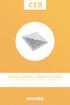 KESKLiMA Tanım tipieğriselkanatlıdifüzörler tavan uygulamalarıiçintasarlanmışlardır.uygulama gereksinimlerinebağlıolarakhavadebisini ayarlamakvehavadağılımınıoptimizeetmek için aksesuarları ile birlikte
KESKLiMA Tanım tipieğriselkanatlıdifüzörler tavan uygulamalarıiçintasarlanmışlardır.uygulama gereksinimlerinebağlıolarakhavadebisini ayarlamakvehavadağılımınıoptimizeetmek için aksesuarları ile birlikte
2 Helyezze be a CD-ROM-ot a CD-ROM meghajtóba.
 Termékismertető A: Tápfeszültség-/linkjelző LED (Link: LED bekapcsolva/villog) B: USB.0 aljzat C: Védősapka Telepítés Kapcsolja be a számítógépet. Bekapcsolás Az alábbi telepítési lépések Windows XP operációs
Termékismertető A: Tápfeszültség-/linkjelző LED (Link: LED bekapcsolva/villog) B: USB.0 aljzat C: Védősapka Telepítés Kapcsolja be a számítógépet. Bekapcsolás Az alábbi telepítési lépések Windows XP operációs
Fronius Symo 3.0-3-S / 3.7-3-S / 4.5-3-S 8.2-3-M Dummy
 / Battery Charging Systems / Welding Technology / Solar Electronics Fronius Symo 3.0-3-S / 3.7-3-S / 4.5-3-S 8.2-3-M Dummy TR ES HU Kullanım kılavuzu Şebeke bağlantılı inverter Manual de instrucciones
/ Battery Charging Systems / Welding Technology / Solar Electronics Fronius Symo 3.0-3-S / 3.7-3-S / 4.5-3-S 8.2-3-M Dummy TR ES HU Kullanım kılavuzu Şebeke bağlantılı inverter Manual de instrucciones
HP ProtectTools Felhasználói útmutató
 HP ProtectTools Felhasználói útmutató Copyright 2009 Hewlett-Packard Development Company, L.P. A Microsoft és a Windows elnevezés a Microsoft Corporation Amerikai Egyesült Államokban bejegyzett kereskedelmi
HP ProtectTools Felhasználói útmutató Copyright 2009 Hewlett-Packard Development Company, L.P. A Microsoft és a Windows elnevezés a Microsoft Corporation Amerikai Egyesült Államokban bejegyzett kereskedelmi
HP Photosmart 8700 series Felhasználói kézikönyv. Magyar
 HP Photosmart 8700 series Felhasználói kézikönyv Magyar Szerzői jogok és védjegyek Copyright 2005. Hewlett-Packard Development Company, L.P. A jelen dokumentumban foglalt tudnivalók előzetes bejelentés
HP Photosmart 8700 series Felhasználói kézikönyv Magyar Szerzői jogok és védjegyek Copyright 2005. Hewlett-Packard Development Company, L.P. A jelen dokumentumban foglalt tudnivalók előzetes bejelentés
Útmutató a hardver használatához dc5850 kisméretű számítógép HP Compaq üzleti célú számítógép
 Útmutató a hardver használatához dc5850 kisméretű számítógép HP Compaq üzleti célú számítógép Copyright 2008 Hewlett-Packard Development Company, L.P. Az itt közölt információ értesítés nélkül változhat.
Útmutató a hardver használatához dc5850 kisméretű számítógép HP Compaq üzleti célú számítógép Copyright 2008 Hewlett-Packard Development Company, L.P. Az itt közölt információ értesítés nélkül változhat.
Küls memóriakártyák. Dokumentum cikkszáma: 404158-211. Ez az útmutató a külső memóriakártyák használatát ismerteti. 2006. március
 Küls memóriakártyák Dokumentum cikkszáma: 404158-211 2006. március Ez az útmutató a külső memóriakártyák használatát ismerteti. Tartalomjegyzék 1 Digitális memóriakártyák (csak egyes típusokon) Digitális
Küls memóriakártyák Dokumentum cikkszáma: 404158-211 2006. március Ez az útmutató a külső memóriakártyák használatát ismerteti. Tartalomjegyzék 1 Digitális memóriakártyák (csak egyes típusokon) Digitális
HP Pavilion dm3 Entertainment PC Felhasználói útmutató
 HP Pavilion dm3 Entertainment PC Felhasználói útmutató Copyright 2009 Hewlett-Packard Development Company, L.P. Az ATI az Advanced Micro Devices, Inc. védjegye. A Bluetooth jelölés a jogtulajdonos kereskedelmi
HP Pavilion dm3 Entertainment PC Felhasználói útmutató Copyright 2009 Hewlett-Packard Development Company, L.P. Az ATI az Advanced Micro Devices, Inc. védjegye. A Bluetooth jelölés a jogtulajdonos kereskedelmi
bab.la Kifejezések: Személyes Jókívánságok török-magyar
 Jókívánságok : Házasság Tebrikler. Dünyadaki tüm mutluluklar üzerinizde olsun. Gratulálok! Nagyon sok boldogságot kívánok! Friss házaspárnak kor Tebrikler. Size düğün gününüzde en iyi dileklerimi sunarım.
Jókívánságok : Házasság Tebrikler. Dünyadaki tüm mutluluklar üzerinizde olsun. Gratulálok! Nagyon sok boldogságot kívánok! Friss házaspárnak kor Tebrikler. Size düğün gününüzde en iyi dileklerimi sunarım.
Útmutató a hardver használatához dc7800 kis helyigényű számítógép HP Compaq üzleti célú számítógép
 Útmutató a hardver használatához dc7800 kis helyigényű számítógép HP Compaq üzleti célú számítógép Copyright 2007 Hewlett-Packard Development Company, L.P. Az itt közölt információ értesítés nélkül változhat.
Útmutató a hardver használatához dc7800 kis helyigényű számítógép HP Compaq üzleti célú számítógép Copyright 2007 Hewlett-Packard Development Company, L.P. Az itt közölt információ értesítés nélkül változhat.
Hálózati használati útmutató
 Hálózati használati útmutató Több protokollt támogató, beépített Ethernet nyomtatókiszolgáló és vezeték nélküli nyomtatókiszolgáló Ez a Hálózati használati útmutató hasznos információt nyújt a Brother
Hálózati használati útmutató Több protokollt támogató, beépített Ethernet nyomtatókiszolgáló és vezeték nélküli nyomtatókiszolgáló Ez a Hálózati használati útmutató hasznos információt nyújt a Brother
Külső kártyaeszközök Felhasználói útmutató
 Külső kártyaeszközök Felhasználói útmutató Az SD embléma a jogtulajdonos védjegye. Copyright 2009 Hewlett-Packard Development Company, L.P. Az itt szereplő információ előzetes értesítés nélkül változhat.
Külső kártyaeszközök Felhasználói útmutató Az SD embléma a jogtulajdonos védjegye. Copyright 2009 Hewlett-Packard Development Company, L.P. Az itt szereplő információ előzetes értesítés nélkül változhat.
Noteszgép-felhasználói útmutató
 Noteszgép-felhasználói útmutató Copyright 2010 Hewlett-Packard Development Company, L.P. A Bluetooth jelölés a jogtulajdonos kereskedelmi védjegye, amelyet a Hewlett- Packard Company licencmegállapodás
Noteszgép-felhasználói útmutató Copyright 2010 Hewlett-Packard Development Company, L.P. A Bluetooth jelölés a jogtulajdonos kereskedelmi védjegye, amelyet a Hewlett- Packard Company licencmegállapodás
A számítógép bemutatása Felhasználói útmutató
 A számítógép bemutatása Felhasználói útmutató Copyright 2007 Hewlett-Packard Development Company, L.P. A Microsoft és a Windows elnevezés a Microsoft Corporation Amerikai Egyesült Államokban bejegyzett
A számítógép bemutatása Felhasználói útmutató Copyright 2007 Hewlett-Packard Development Company, L.P. A Microsoft és a Windows elnevezés a Microsoft Corporation Amerikai Egyesült Államokban bejegyzett
HP Photosmart 7400 series felhasználói útmutató. Magyar
 HP Photosmart 7400 series felhasználói útmutató Magyar Szerzői jogi információk Copyright 2004. Hewlett-Packard Development Company, L.P. A jelen dokumentumban foglalt tudnivalók előzetes bejelentés nélkül
HP Photosmart 7400 series felhasználói útmutató Magyar Szerzői jogi információk Copyright 2004. Hewlett-Packard Development Company, L.P. A jelen dokumentumban foglalt tudnivalók előzetes bejelentés nélkül
A számítógép bemutatása
 A számítógép bemutatása Dokumentum cikkszáma: 419589-211 2007. január Ez az útmutató a számítógép hardveres funkcióit ismerteti. Tartalomjegyzék 1 ek A fő kezelőfelület részegységei....................
A számítógép bemutatása Dokumentum cikkszáma: 419589-211 2007. január Ez az útmutató a számítógép hardveres funkcióit ismerteti. Tartalomjegyzék 1 ek A fő kezelőfelület részegységei....................
Külső kártyaeszközök Felhasználói útmutató
 Külső kártyaeszközök Felhasználói útmutató Copyright 2009 Hewlett-Packard Development Company, L.P. Az SD logó az embléma tulajdonosának védjegye. Az itt szereplő információ előzetes értesítés nélkül változhat.
Külső kártyaeszközök Felhasználói útmutató Copyright 2009 Hewlett-Packard Development Company, L.P. Az SD logó az embléma tulajdonosának védjegye. Az itt szereplő információ előzetes értesítés nélkül változhat.
Compact IP20 multiprotocol Ethernet I/O module 16 universal digital channels FEN20-16DXP
 FLC/ARGEE programlanabilir EtherNet/IP slave Modbus TCP slave PROFINET slave 2 RJ45 ports for the Ethernet connection Integrated Ethernet switch 10/100 Mbps, DI / DO 24 VDC, PNP Output current: 1.0 A Protection
FLC/ARGEE programlanabilir EtherNet/IP slave Modbus TCP slave PROFINET slave 2 RJ45 ports for the Ethernet connection Integrated Ethernet switch 10/100 Mbps, DI / DO 24 VDC, PNP Output current: 1.0 A Protection
2006. május www.lexmark.com
 350 Series Bevezetés 2006. május www.lexmark.com A Lexmark és a rombusz alakú emblémával ellátott Lexmark név a Lexmark International, Inc. bejegyzett védjegye az Egyesült Államokban és/vagy más országokban.
350 Series Bevezetés 2006. május www.lexmark.com A Lexmark és a rombusz alakú emblémával ellátott Lexmark név a Lexmark International, Inc. bejegyzett védjegye az Egyesült Államokban és/vagy más országokban.
Küls memóriakártyák. Dokumentum cikkszáma: 419584-211. Ez az útmutató a külső memóriakártyák használatát ismerteti. 2007. január
 Küls memóriakártyák Dokumentum cikkszáma: 419584-211 2007. január Ez az útmutató a külső memóriakártyák használatát ismerteti. Tartalomjegyzék 1 Digitális memóriakártyák Digitális memóriakártya behelyezése...............
Küls memóriakártyák Dokumentum cikkszáma: 419584-211 2007. január Ez az útmutató a külső memóriakártyák használatát ismerteti. Tartalomjegyzék 1 Digitális memóriakártyák Digitális memóriakártya behelyezése...............
LW310V2 Sweex Wireless 300N Router
 LW310V2 Sweex Wireless 300N Router Figyelem! A dobozban található CD-ROM-on találja a Beállítás Varázslót. Ez az egyszerű telepítési útmutató megmutatja Önnek, hogyan állítsa be a routert lépésről lépésre.
LW310V2 Sweex Wireless 300N Router Figyelem! A dobozban található CD-ROM-on találja a Beállítás Varázslót. Ez az egyszerű telepítési útmutató megmutatja Önnek, hogyan állítsa be a routert lépésről lépésre.
Computer Setup. Felhasználói útmutató
 Computer Setup Felhasználói útmutató Copyright 2007 Hewlett-Packard Development Company, L.P. A Windows elnevezés a Microsoft Corporation Amerikai Egyesült Államokban bejegyzett kereskedelmi védjegye.
Computer Setup Felhasználói útmutató Copyright 2007 Hewlett-Packard Development Company, L.P. A Windows elnevezés a Microsoft Corporation Amerikai Egyesült Államokban bejegyzett kereskedelmi védjegye.
HP bt500 Bluetooth USB 2.0 vezeték nélküli nyomtatóadapter. Használati útmutató
 HP bt500 Bluetooth USB 2.0 vezeték nélküli nyomtatóadapter Használati útmutató Copyright 2007 Hewlett-Packard Development Company, L.P. Jelen dokumentum tartalma előzetes értesítés nélkül változhat. Előzetes
HP bt500 Bluetooth USB 2.0 vezeték nélküli nyomtatóadapter Használati útmutató Copyright 2007 Hewlett-Packard Development Company, L.P. Jelen dokumentum tartalma előzetes értesítés nélkül változhat. Előzetes
Külső kártyaeszközök Felhasználói útmutató
 Külső kártyaeszközök Felhasználói útmutató Copyright 2008 Hewlett-Packard Development Company, L.P. Az SD logó a tulajdonosának védjegye. A Java a Sun Microsystems, Inc. Amerikai Egyesült Államokban bejegyzett
Külső kártyaeszközök Felhasználói útmutató Copyright 2008 Hewlett-Packard Development Company, L.P. Az SD logó a tulajdonosának védjegye. A Java a Sun Microsystems, Inc. Amerikai Egyesült Államokban bejegyzett
Útmutató a hardver használatához dc7900 sorozatú átalakítható minitorony HP Compaq üzleti célú számítógép
 Útmutató a hardver használatához dc7900 sorozatú átalakítható minitorony HP Compaq üzleti célú számítógép Copyright 2008 Hewlett-Packard Development Company, L.P. Az itt közölt információ értesítés nélkül
Útmutató a hardver használatához dc7900 sorozatú átalakítható minitorony HP Compaq üzleti célú számítógép Copyright 2008 Hewlett-Packard Development Company, L.P. Az itt közölt információ értesítés nélkül
Hálózati használati útmutató
 Hálózati használati útmutató 0 verzió HUN Tartalomjegyzék 1 Bevezető 1 Hálózati funkciók...1 Egyéb funkciók...2 2 Hálózati beállítások módosítása 3 A készülék hálózati beállításainak módosítása...3 A készülék
Hálózati használati útmutató 0 verzió HUN Tartalomjegyzék 1 Bevezető 1 Hálózati funkciók...1 Egyéb funkciók...2 2 Hálózati beállítások módosítása 3 A készülék hálózati beállításainak módosítása...3 A készülék
A B C E F G H. I J K L M N O P I M: LAN 3. port N: LAN 4. port O: Tápfeszültség csatlakozó P: Tápfeszültség kapcsoló
 Termékinformáció A B C E F G H D A: Tápfeszültség kijelző B: WLAN kijelző C: ADSL csatlakozás kijelző D: ADSL adatok kijelzője E: LAN 4. port kijelző F: LAN 3. port kijelző G: LAN 2. port kijelző H: LAN
Termékinformáció A B C E F G H D A: Tápfeszültség kijelző B: WLAN kijelző C: ADSL csatlakozás kijelző D: ADSL adatok kijelzője E: LAN 4. port kijelző F: LAN 3. port kijelző G: LAN 2. port kijelző H: LAN
A táblaszámítógép bemutatása
 A táblaszámítógép bemutatása Dokumentum cikkszáma: 419466-211 2007. január Ez az útmutató a számítógép hardveres funkcióit ismerteti. Tartalomjegyzék 1 ek A fő kezelőfelület részegységei....................
A táblaszámítógép bemutatása Dokumentum cikkszáma: 419466-211 2007. január Ez az útmutató a számítógép hardveres funkcióit ismerteti. Tartalomjegyzék 1 ek A fő kezelőfelület részegységei....................
HP Roar Plus hangszóró. További funkciók
 HP Roar Plus hangszóró További funkciók Copyright 2014 Hewlett-Packard Development Company, L.P. A Microsoft, a Windows és a Windows Vista a Microsoft vállalatcsoport az Egyesült Államokban bejegyzett
HP Roar Plus hangszóró További funkciók Copyright 2014 Hewlett-Packard Development Company, L.P. A Microsoft, a Windows és a Windows Vista a Microsoft vállalatcsoport az Egyesült Államokban bejegyzett
HP Photosmart 7400 series felhasználói útmutató. Magyar
 HP Photosmart 7400 series felhasználói útmutató Magyar Szerzői jogi információk Copyright 2004 Hewlett-Packard Development Company, L.P. A jelen dokumentumban foglalt tudnivalók előzetes bejelentés nélkül
HP Photosmart 7400 series felhasználói útmutató Magyar Szerzői jogi információk Copyright 2004 Hewlett-Packard Development Company, L.P. A jelen dokumentumban foglalt tudnivalók előzetes bejelentés nélkül
Az Ön kézikönyve CANON PIXMA MG5250 http://hu.yourpdfguides.com/dref/3354882
 Elolvashatja az ajánlásokat a felhasználói kézikönyv, a műszaki vezető, illetve a telepítési útmutató. Megtalálja a választ minden kérdésre az a felhasználói kézikönyv (információk, leírások, biztonsági
Elolvashatja az ajánlásokat a felhasználói kézikönyv, a műszaki vezető, illetve a telepítési útmutató. Megtalálja a választ minden kérdésre az a felhasználói kézikönyv (információk, leírások, biztonsági
HÁLÓZATI HASZNÁLATI ÚTMUTATÓ
 Több protokollt támogató integrált Ethernet nyomtatókiszolgáló és vezeték nélküli Ethernet nyomtatókiszolgáló HÁLÓZATI HASZNÁLATI ÚTMUTATÓ Ez a Hálózati használati útmutató dokumentum hasznos információt
Több protokollt támogató integrált Ethernet nyomtatókiszolgáló és vezeték nélküli Ethernet nyomtatókiszolgáló HÁLÓZATI HASZNÁLATI ÚTMUTATÓ Ez a Hálózati használati útmutató dokumentum hasznos információt
9500 Series multifunkciós készülék használati útmutató
 9500 Series multifunkciós készülék használati útmutató 2007 www.lexmark.com Tartalom Információ keresése a nyomtatóval kapcsolatban...15 Információ keresése a nyomtatóval kapcsolatban...15 Az operációs
9500 Series multifunkciós készülék használati útmutató 2007 www.lexmark.com Tartalom Információ keresése a nyomtatóval kapcsolatban...15 Információ keresése a nyomtatóval kapcsolatban...15 Az operációs
Magyar változat. A termék bemutatása. A modem elöl- vagy felülnézetben. MO251V2 Sweex vezeték nélküli ADSL 2/2+ Annex A modem/útválasztó, 54 Mb/m,
 MO251V2 Sweex vezeték nélküli ADSL 2/2+ Annex A modem/útválasztó, 54 Mb/m, A termék bemutatása A Sweex vezeték nélküli, 54 Mb/mp sebességű ADSL 2/2+ Annex A modem/útválasztó készüléket szélsőséges hőmérsékletektől
MO251V2 Sweex vezeték nélküli ADSL 2/2+ Annex A modem/útválasztó, 54 Mb/m, A termék bemutatása A Sweex vezeték nélküli, 54 Mb/mp sebességű ADSL 2/2+ Annex A modem/útválasztó készüléket szélsőséges hőmérsékletektől
HP Officejet Pro L7400 All-in-One sorozat
 HP Officejet Pro L7400 All-in-One sorozat Felhasználói kézikönyv Podręcznik użytkownika HP Officejet Pro L7400 All-in-One sorozat Felhasználói kézikönyv Szerzői jogok 2007 Copyright Hewlett-Packard Development
HP Officejet Pro L7400 All-in-One sorozat Felhasználói kézikönyv Podręcznik użytkownika HP Officejet Pro L7400 All-in-One sorozat Felhasználói kézikönyv Szerzői jogok 2007 Copyright Hewlett-Packard Development
A B C D E F. F: 4. LAN port LED G: Táp csatlakozó H: 4. LAN port I: 3. LAN port J: 2. LAN port
 Termékinformáció A B C D E F G H I J K L M A: Tápfeszültség LED B: WAN port LED C:. LAN port LED D:. LAN port LED E:. LAN port LED F: 4. LAN port LED G: Táp csatlakozó H: 4. LAN port I:. LAN port J:. LAN
Termékinformáció A B C D E F G H I J K L M A: Tápfeszültség LED B: WAN port LED C:. LAN port LED D:. LAN port LED E:. LAN port LED F: 4. LAN port LED G: Táp csatlakozó H: 4. LAN port I:. LAN port J:. LAN
globetrotter mobilitymanager manual in cn / d / e / f / i / nl / p on cd
 globetrotter mobilitymanager manual in cn / d / e / f / i / nl / p on cd TARTALOM Regisztráció 3 Bevezetô 4 Rendszer követelmények 5 Telepítés 8 Elsô lépések 10 Hibaelhárítás 35 Biztonsági információk
globetrotter mobilitymanager manual in cn / d / e / f / i / nl / p on cd TARTALOM Regisztráció 3 Bevezetô 4 Rendszer követelmények 5 Telepítés 8 Elsô lépések 10 Hibaelhárítás 35 Biztonsági információk
HP ProBook noteszgép. Használati útmutató
 HP ProBook noteszgép Használati útmutató Copyright 2010 Hewlett-Packard Development Company, L.P. A Bluetooth a jogtulajdonos védjegye, amelyet a Hewlett-Packard Company licencmegállapodás keretében használ.
HP ProBook noteszgép Használati útmutató Copyright 2010 Hewlett-Packard Development Company, L.P. A Bluetooth a jogtulajdonos védjegye, amelyet a Hewlett-Packard Company licencmegállapodás keretében használ.
I: ADSL vezeték csatlakozója
 Termékismertető A B C D E F G H I J K L M N O P A: Üzemjelző B:. LAN port kijelző C:. LAN port kijelző D:. LAN port kijelző E: 4. LAN port kijelző F: ADSL adatforgalom kijelzője G: ADSL csatlakozás kijelző
Termékismertető A B C D E F G H I J K L M N O P A: Üzemjelző B:. LAN port kijelző C:. LAN port kijelző D:. LAN port kijelző E: 4. LAN port kijelző F: ADSL adatforgalom kijelzője G: ADSL csatlakozás kijelző
OFFICEJET PRO 8000. Felhasználói kézikönyv A811
 OFFICEJET PRO 8000 Felhasználói kézikönyv A811 HP Officejet Pro 8000 (A811) nyomtatósorozat Felhasználói kézikönyv Szerz i jogok 2011 Copyright Hewlett-Packard Development Company, L.P. A Hewlett-Packard
OFFICEJET PRO 8000 Felhasználói kézikönyv A811 HP Officejet Pro 8000 (A811) nyomtatósorozat Felhasználói kézikönyv Szerz i jogok 2011 Copyright Hewlett-Packard Development Company, L.P. A Hewlett-Packard
Magyar változat. Telepítés Windows XP és Vista operációs rendszerre. LW311 Sweex Vezeték nélküli LAN cardbus adapter, 300 MB/mp
 LW311 Sweex Vezeték nélküli LAN cardbus adapter, 300 MB/mp A Sweex 300 Mb/mp sebességű vezeték nélküli LAN cardbus adaptert szélsőséges hőmérsékletektől óvja. Ne tegye ki közvetlen napsugárzásnak, és ne
LW311 Sweex Vezeték nélküli LAN cardbus adapter, 300 MB/mp A Sweex 300 Mb/mp sebességű vezeték nélküli LAN cardbus adaptert szélsőséges hőmérsékletektől óvja. Ne tegye ki közvetlen napsugárzásnak, és ne
Vezeték nélküli eszközök (csak egyes típusoknál) Felhasználói útmutató
 Vezeték nélküli eszközök (csak egyes típusoknál) Felhasználói útmutató Copyright 2009 Hewlett-Packard Development Company, L.P. A Windows elnevezés a Microsoft Corporation Amerikai Egyesült Államokban
Vezeték nélküli eszközök (csak egyes típusoknál) Felhasználói útmutató Copyright 2009 Hewlett-Packard Development Company, L.P. A Windows elnevezés a Microsoft Corporation Amerikai Egyesült Államokban
Jelentkezés Motivációs levél
 - Kezdés Hivatalos, férfi címzett, ismeretlen név Hivatalos, női címzett, ismeretlen név Hivatalos, címzett neve és neme ismeretlen Sayın Yetkililer, Hivatalos, több címzett Yetkili makama / merciiye,
- Kezdés Hivatalos, férfi címzett, ismeretlen név Hivatalos, női címzett, ismeretlen név Hivatalos, címzett neve és neme ismeretlen Sayın Yetkililer, Hivatalos, több címzett Yetkili makama / merciiye,
HP Photosmart M425/M525 digitális fényképezőgép. Felhasználói útmutató
 HP Photosmart M425/M525 digitális fényképezőgép Felhasználói útmutató Jogi közlemények és figyelmeztetések Copyright 2006 Hewlett-Packard Development Company, L.P. Az itt szereplő adatok és információk
HP Photosmart M425/M525 digitális fényképezőgép Felhasználói útmutató Jogi közlemények és figyelmeztetések Copyright 2006 Hewlett-Packard Development Company, L.P. Az itt szereplő adatok és információk
EM4544 Vezeték nélküli router, hozzáférési pont és jelerősítő
 EM4544 Vezeték nélküli router, hozzáférési pont és jelerősítő 2 MAGYAR EM4544 - Vezeték nélküli router, hozzáférési pont és jelerősítő Tartalomjegyzék 1.0 Bevezetés... 3 1.1 A csomag tartalma... 3 2.0
EM4544 Vezeték nélküli router, hozzáférési pont és jelerősítő 2 MAGYAR EM4544 - Vezeték nélküli router, hozzáférési pont és jelerősítő Tartalomjegyzék 1.0 Bevezetés... 3 1.1 A csomag tartalma... 3 2.0
BL compact Multiprotocol Station for Industrial Ethernet 16 Digital PNP Inputs BLCEN-16M8LT-8DI-P-8DI-P
 On-Machine kompakt fieldbus I/O blokları EtherNet/IP, Modbus TCP or PROFI- NET slave Integrated Ethernet switch 10 Mbps/100 Mbps Two 4-pin, D-coded M12 connectors for fieldbus connection 2 rotary coding
On-Machine kompakt fieldbus I/O blokları EtherNet/IP, Modbus TCP or PROFI- NET slave Integrated Ethernet switch 10 Mbps/100 Mbps Two 4-pin, D-coded M12 connectors for fieldbus connection 2 rotary coding
Hama WLAN USB Stick 54 Mb/s. Használati útmutató
 00062734 Hama WLAN USB Stick 54 Mb/s Használati útmutató 1 A csomag tartalma 1 db WLAN USB Stick, 54 Mb/s 1 db USB csatlakozókábel 1 db telepítő CD-ROM 1 db Használati útmutató Rendszerkövetelmény PC vagy
00062734 Hama WLAN USB Stick 54 Mb/s Használati útmutató 1 A csomag tartalma 1 db WLAN USB Stick, 54 Mb/s 1 db USB csatlakozókábel 1 db telepítő CD-ROM 1 db Használati útmutató Rendszerkövetelmény PC vagy
Útmutató a hálózati és internetes kommunikációhoz
 Útmutató a hálózati és internetes kommunikációhoz Üzleti célú asztali számítógépek Copyright 2006 Hewlett-Packard Development Company, L.P. Az itt közölt információ értesítés nélkül változhat. A Microsoft
Útmutató a hálózati és internetes kommunikációhoz Üzleti célú asztali számítógépek Copyright 2006 Hewlett-Packard Development Company, L.P. Az itt közölt információ értesítés nélkül változhat. A Microsoft
Hálózati útmutató. A biztonságos és megfelelõ kezelés érdekében használat elõtt olvassa el az Általános Beállítási Útmutató biztonsági információit.
 Hálózati útmutató 1 2 3 4 5 6 7 8 9 Bevezetés A hálózati kábel csatlakoztatása a hálózathoz A készülék beállítása a hálózaton A Windows konfigurálása A nyomtató funkció használata A SmartNetMonitor for
Hálózati útmutató 1 2 3 4 5 6 7 8 9 Bevezetés A hálózati kábel csatlakoztatása a hálózathoz A készülék beállítása a hálózaton A Windows konfigurálása A nyomtató funkció használata A SmartNetMonitor for
Gyors üzembe helyezési kézikönyv
 Netis vezeték nélküli, kétsávos router Gyors üzembe helyezési kézikönyv WF2471/WF2471D A csomagolás tartalma (Két sávos router, hálózati adapter, ethernet kábel, kézikönyv) 1. Csatlakozás 1. Kapcsolja
Netis vezeték nélküli, kétsávos router Gyors üzembe helyezési kézikönyv WF2471/WF2471D A csomagolás tartalma (Két sávos router, hálózati adapter, ethernet kábel, kézikönyv) 1. Csatlakozás 1. Kapcsolja
HÁLÓZATI HASZNÁLATI ÚTMUTATÓ
 Multi-Protocol On-board Multi-function Nyomtató kiszolgáló HÁLÓZATI HASZNÁLATI ÚTMUTATÓ Kérjük olvassa el ezt az útmutatót figyelmesen mielőtt a készüléket hálózatra csatlakoztatva használná. Az útmutaót
Multi-Protocol On-board Multi-function Nyomtató kiszolgáló HÁLÓZATI HASZNÁLATI ÚTMUTATÓ Kérjük olvassa el ezt az útmutatót figyelmesen mielőtt a készüléket hálózatra csatlakoztatva használná. Az útmutaót
A számítógép bemutatása Felhasználói útmutató
 A számítógép bemutatása Felhasználói útmutató Copyright 2008 Hewlett-Packard Development Company, L.P. A Microsoft és a Windows elnevezés a Microsoft Corporationnek az Amerikai Egyesült Államokban bejegyzett
A számítógép bemutatása Felhasználói útmutató Copyright 2008 Hewlett-Packard Development Company, L.P. A Microsoft és a Windows elnevezés a Microsoft Corporationnek az Amerikai Egyesült Államokban bejegyzett
A hordozható számítógép bemutatása Felhasználói útmutató
 A hordozható számítógép bemutatása Felhasználói útmutató Copyright 2008 Hewlett-Packard Development Company, L.P. A Microsoft és a Windows elnevezés a Microsoft Corporation Amerikai Egyesült Államokban
A hordozható számítógép bemutatása Felhasználói útmutató Copyright 2008 Hewlett-Packard Development Company, L.P. A Microsoft és a Windows elnevezés a Microsoft Corporation Amerikai Egyesült Államokban
L 60270 FL. www.eluxshop.hu HU Használati útmutató TR Kullanma Kılavuzu
 L 60270 FL HU Használati útmutató TR Kullanma Kılavuzu 2 34 2 www.aeg.com TARTALOMJEGYZÉK 3. 4. 5. 6. 7. 8. 9. 10. 1 1 13. BIZTONSÁGI INFORMÁCIÓK.............................................. 3 BIZTONSÁGI
L 60270 FL HU Használati útmutató TR Kullanma Kılavuzu 2 34 2 www.aeg.com TARTALOMJEGYZÉK 3. 4. 5. 6. 7. 8. 9. 10. 1 1 13. BIZTONSÁGI INFORMÁCIÓK.............................................. 3 BIZTONSÁGI
L 60270 FL. www.markabolt.hu
 L 60270 FL HU MOSÓGÉP TR ÇAMAŞIR MAKİNESİ HASZNÁLATI ÚTMUTATÓ KULLANMA KILAVUZU 2 34 2 www.aeg.com TARTALOMJEGYZÉK 4 7 7 8 11 14 14 14 14 16 17 18 20 25 28 BIZTONSÁGI INFORMÁCIÓK TERMÉKLEÍRÁS TARTOZÉKOK
L 60270 FL HU MOSÓGÉP TR ÇAMAŞIR MAKİNESİ HASZNÁLATI ÚTMUTATÓ KULLANMA KILAVUZU 2 34 2 www.aeg.com TARTALOMJEGYZÉK 4 7 7 8 11 14 14 14 14 16 17 18 20 25 28 BIZTONSÁGI INFORMÁCIÓK TERMÉKLEÍRÁS TARTOZÉKOK
Vezeték nélküli eszközök (csak egyes típusoknál) Felhasználói útmutató
 Vezeték nélküli eszközök (csak egyes típusoknál) Felhasználói útmutató Copyright 2007 Hewlett-Packard Development Company, L.P. A Windows elnevezés a Microsoft Corporationnek az Amerikai Egyesült Államokban
Vezeték nélküli eszközök (csak egyes típusoknál) Felhasználói útmutató Copyright 2007 Hewlett-Packard Development Company, L.P. A Windows elnevezés a Microsoft Corporationnek az Amerikai Egyesült Államokban
Az Ön kézikönyve CANON PIXMA MG5150 http://hu.yourpdfguides.com/dref/3354855
 Elolvashatja az ajánlásokat a felhasználói kézikönyv, a műszaki vezető, illetve a telepítési útmutató. Megtalálja a választ minden kérdésre az a felhasználói kézikönyv (információk, leírások, biztonsági
Elolvashatja az ajánlásokat a felhasználói kézikönyv, a műszaki vezető, illetve a telepítési útmutató. Megtalálja a választ minden kérdésre az a felhasználói kézikönyv (információk, leírások, biztonsági
Canon PIXMA MG6150. Funkciók
 Canon PIXMA MG6150 Tintasugaras multifunkciós készülékek Nagy teljesítményű, Wi-Fi multifunkciós készülék színvonalas laborminőségű nyomtatással és az intelligens érintésvezérlés egyszerűségével. A külön
Canon PIXMA MG6150 Tintasugaras multifunkciós készülékek Nagy teljesítményű, Wi-Fi multifunkciós készülék színvonalas laborminőségű nyomtatással és az intelligens érintésvezérlés egyszerűségével. A külön
A hordozható számítógép bemutatása Felhasználói útmutató
 A hordozható számítógép bemutatása Felhasználói útmutató Copyright 2008 Hewlett-Packard Development Company, L.P. A Microsoft és a Windows elnevezés a Microsoft Corporation Amerikai Egyesült Államokban
A hordozható számítógép bemutatása Felhasználói útmutató Copyright 2008 Hewlett-Packard Development Company, L.P. A Microsoft és a Windows elnevezés a Microsoft Corporation Amerikai Egyesült Államokban
Az üzembe helyezésre és a funkciókra vonatkozó információk
 Dell Latitude E6430s Az üzembe helyezésre és a funkciókra vonatkozó információk A Vigyázat! jelzésekről VIGYÁZAT: A VIGYÁZAT! jelzés az esetleges tárgyi vagy személyi sérülés, illetve életveszély lehetőségére
Dell Latitude E6430s Az üzembe helyezésre és a funkciókra vonatkozó információk A Vigyázat! jelzésekről VIGYÁZAT: A VIGYÁZAT! jelzés az esetleges tárgyi vagy személyi sérülés, illetve életveszély lehetőségére
FİYAT LİSTESİ v2. Perpa Ticaret Merkezi A Blok 8.Kat No : 793, Şişli / İstanbul
 2019 FİYAT LİSTESİ v2 www.momentbilgisayar.com A Blok 8.Kat No : 793, 34384 Şişli / İstanbul PROMES DVR KAYIT CİHAZI 1080N KAYIT CİHAZLARI PR-D404-H1 PR-D408-H1 PR-D416-H1 1080P KAYIT CİHAZLARI PR-D504-H1
2019 FİYAT LİSTESİ v2 www.momentbilgisayar.com A Blok 8.Kat No : 793, 34384 Şişli / İstanbul PROMES DVR KAYIT CİHAZI 1080N KAYIT CİHAZLARI PR-D404-H1 PR-D408-H1 PR-D416-H1 1080P KAYIT CİHAZLARI PR-D504-H1
Vezeték nélküli eszközök (csak egyes típusokon) Felhasználói útmutató
 Vezeték nélküli eszközök (csak egyes típusokon) Felhasználói útmutató Copyright 2009 Hewlett-Packard Development Company, L.P. A Windows elnevezés a Microsoft Corporationnek az Amerikai Egyesült Államokban
Vezeték nélküli eszközök (csak egyes típusokon) Felhasználói útmutató Copyright 2009 Hewlett-Packard Development Company, L.P. A Windows elnevezés a Microsoft Corporationnek az Amerikai Egyesült Államokban
Online Használati Útmutató
 Online Használati Útmutató HL-L5000D HL-L5100DN HL-L5100DNT HL-L5200DW HL-L5200DWT HL-L6250DN HL-L6300DW HL-L6300DWT HL-L6400DW HL-L6400DWT 2015 Brother Industries, Ltd. Minden jog fenntartva. Kezdőlap
Online Használati Útmutató HL-L5000D HL-L5100DN HL-L5100DNT HL-L5200DW HL-L5200DWT HL-L6250DN HL-L6300DW HL-L6300DWT HL-L6400DW HL-L6400DWT 2015 Brother Industries, Ltd. Minden jog fenntartva. Kezdőlap
